Page 1

HP PSC 1400 All-in-One series
Guía del usuario
Page 2

Información legal
© Copyright 2005 Hewlett-Packard
Development Company, L.P.
La información contenida en este
documento está sujeta a cambios sin
previo aviso.
Se prohíbe la reproducción,
adaptación o traducción sin previo
consentimiento por escrito, excepto en
las situaciones previstas por la
legislación de derechos de autor.
Adobe® y Acrobat® son marcas
comerciales de Adobe Systems
Incorporated.
Para los componentes, Copyright ©
1989-2004 Palomar Software Inc.
En HP PSC 1400 All-in-One series se
incluye tecnología de controlador de
impresora bajo licencia de Palomar
Software, Inc. www.palomar.com.
Windows®, Windows NT®, Windows
Me®, Windows XP® y Windows
2000® son marcas comerciales
registradas de Microsoft Corporation
en EE.UU.
Intel® y Pentium® son marcas
comerciales registradas de Intel
Corporation y sus filiales en Estados
Unidos y otros países.
Energy Star® y el logotipo de Energy
Star® son marcas registradas en
EE.UU de la Agencia de Protección
Medioambiental Estadounidense.
Número de publicación: Q7286-90161
Primera edición: marzo de 2005
Aviso
Las únicas garantías para los
productos y servicios de HP son las
establecidas en las declaraciones de
garantía específicas que acompañan
a tales productos y servicios. Nada de
lo recogido en el presente documento
se debe interpretar como una garantía
adicional. HP no será responsable de
los posibles errores u omisiones de
redacción o de carácter técnico que
aparezcan en este manual.
Hewlett-Packard Company no será
responsable de los daños
accidentales o derivados de la
distribución, la aplicación o la
utilización de este documento o del
material del programa que se describe.
Nota: toda la información relativa a
las normativas está disponible en el
capítulo de información técnica.
En numerosos países/regiones, es
ilegal realizar copias de los siguientes
elementos. En caso de duda,
consúltelo con un asesor legal primero.
● Papeles o documentos
gubernamentales:
– Pasaportes
– Documentos de inmigración
– Documentos del servicio
militar
– Credenciales, tarjetas o
insignias de identificación
● Sellos gubernamentales:
– Timbres
– Vales canjeables por
alimentos
● Cheques o letras de cambio
expedidas por organismos
gubernamentales
● Papel moneda, cheques de viaje
o giros postales
● Certificados de depósito
● Trabajos protegidos por leyes
de derechos de autor
Información de seguridad
Advertencia Para evitar el riesgo de
fuego o descargas, no exponga este
producto a la lluvia ni a ningún tipo de
humedad.
Tome las precauciones básicas de
seguridad siempre que vaya a usar
este producto para reducir el riesgo de
daños por fuego o descarga eléctrica.
Advertencia Posible riesgo de
descarga
1. Lea detenidamente todas las
instrucciones proporcionadas en
la guía de instalación.
2. Utilice sólo una toma de
corriente eléctrica con conexión
a tierra cuando conecte el
dispositivo a la fuente de
alimentación. Si no está seguro
de que la toma sea de tierra,
consúltelo con un electricista
cualificado.
3. Tenga presente todos los avisos
y las instrucciones indicadas en
el producto.
4. Antes de proceder a su
limpieza, desenchufe este
producto de las tomas murales.
5. No instale o utilice este producto
cuando esté cerca de agua o
mojado.
6. Instale el dispositivo de manera
segura sobre una superficie
estable.
7. Instale el dispositivo en un lugar
seguro donde no exista peligro
de pisar o tropezar con el cable
eléctrico y en el que el cable
esté debidamente protegido.
8. En caso de que el dispositivo no
funcione con normalidad,
consulte la ayuda en línea para
la solución de problemas.
9. En el interior no se incluyen
piezas que el operador pueda
manejar. Para cualquier
operación de mantenimiento o
reparación, acuda a personal
cualificado.
10. Utilice una zona bien ventilada.
Advertencia Este equipo no
funcionará si se interrumpe el
suministro de energía.
Page 3

HP PSC 1400 All-in-One series
Guía del usuario
Page 4

Page 5

Contenido
1 Descripción general de HP All-in-One ...............................................................3
Un vistazo a HP All-in-One ....................................................................................3
Descripción general del panel de control ...............................................................4
Descripción general de las luces de estado ..........................................................4
Uso de HP Image Zone para obtener más rendimiento de HP All-in-One .............6
Búsqueda de información adicional .......................................................................7
Información de conexión ........................................................................................ 8
2 Carga de originales y carga de papel ................................................................9
Carga de un original ..............................................................................................9
Selección de papeles para impresión y copia ........................................................9
Carga de papel ....................................................................................................10
Cómo evitar atascos de papel .............................................................................14
3 Uso de las funciones de copia .........................................................................15
Configuración del tipo de papel de copia .............................................................15
Aumento de la velocidad o la calidad de la copia ................................................16
Realización de varias copias ...............................................................................16
Copia sin bordes de una fotografía ......................................................................17
Cambio de tamaño de un original para ajustarlo a papel de tamaño carta o
A4 ........................................................................................................................17
Cómo detener la copia ......................................................................................... 18
4 Impresión desde el equipo ...............................................................................19
Impresión desde una aplicación de software .......................................................19
Establecimiento de HP All-in-One como impresora predeterminada ...................20
Cómo detener un trabajo de impresión ................................................................ 20
5 Uso de las funciones de escaneo ....................................................................21
Escaneo desde el panel de control ......................................................................21
Ajuste de la imagen de vista previa .....................................................................22
Cómo detener el escaneo .................................................................................... 22
6 Uso de HP Instant Share ...................................................................................23
Descripción general .............................................................................................23
Antes de empezar ...............................................................................................23
Envío de imágenes usando el equipo ..................................................................23
7 Pedido de suministros ......................................................................................27
Pedido de papel, películas de transparencias u otros soportes ...........................27
Pedido de cartuchos de impresión ......................................................................27
Pedido de otros suministros ................................................................................28
8 Mantenimiento de HP All-in-One ......................................................................29
Limpieza de HP All-in-One ..................................................................................29
Comprobación de los niveles de tinta estimados .................................................30
Impresión de un informe de autocomprobación ...................................................30
Trabajo con cartuchos de impresión ....................................................................31
9 Información sobre solución de problemas .....................................................35
Antes de llamar al servicio de asistencia técnica de HP ......................................35
Visualización del archivo Léame .........................................................................35
Solución de problemas de instalación .................................................................36
Guía del usuario 1
Page 6

Solución de problemas de funcionamiento ..........................................................41
Actualización del dispositivo ................................................................................42
10 Obtención de asistencia de HP ........................................................................45
Obtención de asistencia y más información por Internet .....................................45
Asistencia técnica durante el período de garantía ...............................................45
Asistencia técnica de HP .....................................................................................45
Acceso al número de serie y al ID de servicio .....................................................46
Contactar HP .......................................................................................................46
Call HP Korea customer support .........................................................................47
Preparación de HP All-in-One para su envío .......................................................47
DECLARACIÓN DE GARANTÍA LIMITADA de Hewlett-Packard ........................48
11 Información técnica ...........................................................................................51
Requisitos del sistema .........................................................................................51
Especificaciones del papel ..................................................................................51
Especificaciones de impresión ............................................................................52
Especificaciones de copia ...................................................................................53
Especificaciones de escaneo ..............................................................................53
Especificaciones físicas .......................................................................................54
Especificaciones de alimentación ........................................................................54
Especificaciones ambientales ..............................................................................54
Especificaciones adicionales ...............................................................................54
Programa de supervisión medioambiental de productos .....................................54
Avisos sobre normativas ...................................................................................... 56
Índice..........................................................................................................................59
2 HP PSC 1400 All-in-One series
Page 7

1
Descripción general de
HP All-in-One
Es posible acceder directamente a muchas funciones de HP All-in-One, sin necesidad
de encender el equipo. Desde HP All-in-One se pueden llevar a cabo tareas como la
realización de una copia o impresión de forma rápida y sencilla.
Este capítulo describe las funciones del hardware HP All-in-One, del panel de control
y la forma de acceder al software HP Image Zone.
Sugerencia Puede sacar el máximo partido de HP All-in-One si utiliza el
software HP Image Zone o Centro de soluciones HP instalado en el equipo.
El software proporciona funciones mejoradas de copia, escaneo y fotografía.
Para obtener más información, consulte la Ayuda de HP Image Zone en
pantalla y Uso de HP Image Zone para obtener más rendimiento de
HP All-in-One.
Un vistazo a HP All-in-One
Descripción general de
HP All-in-One
1 Panel de control
2 Bandeja de papel
3 Extensor de la bandeja de papel
4 Guía de anchura del papel
5 Puerta de acceso al carro de impresión/de
limpieza frontal
6 Cristal
7 Tapa
Guía del usuario 3
8 Puerta de limpieza posterior
9 Puerto USB posterior
10 Conexión de alimentación
Page 8

HP All-in-One
Descripción general de
Capítulo 1
Descripción general del panel de control
1 Encender/Reanudar (botón): Enciende y apaga el dispositivo. En ciertos casos (por ejemplo,
después de eliminar un atasco de papel), este botón reanuda la impresión.
2 Luz Comprobar papel: indica que es necesario cargar papel o eliminar un atasco de papel.
3 Luz Comprobar cartucho de impresión: indica la necesidad de reinsertar el cartucho de
impresión, sustituirlo o cerrar la puerta de acceso al carro de impresión.
4
Cancelar (botón): permite detener un trabajo, salir de un menú o de los ajustes.
5 Copias (botón): permite especificar el número de copias que desee.
6 Tamaño (botón): permite conservar el tamaño original de la imagen (100%) y lo reduce o amplía
para ajustarlo al tamaño del papel.
7 Tipo de papel (botón): permite cambiar el ajuste de tipo de papel al tipo cargado en la bandeja de
papel (papel normal o fotográfico). El ajuste predeterminado es papel normal.
8
Iniciar copia Negro (botón): permite iniciar una copia en negro.
9
Iniciar copia Color (botón): permite iniciar un trabajo de copia en color.
10
Escanear (botón): permite iniciar un trabajo de escaneo.
Descripción general de las luces de estado
Varios indicadores de luz le informan sobre el estado de HP All-in-One. En la
siguiente tabla se describen situaciones habituales y se explica el significado de las
luces.
Para obtener más información sobre las luces de estado y resolver problemas,
consulte Información sobre solución de problemas.
Las luces de HP All-in-One parpadean en secuencias especiales para informarle
sobre diversas condiciones de error. Consulte la siguiente tabla para obtener
4 HP PSC 1400 All-in-One series
Page 9

información sobre cómo resolver un error según las luces encendidas o que
parpadean en HP All-in-One.
1 Luz Encender/Reanudar
2 Luz Comprobar papel
3 Luz Comprobar cartucho
4 Luz Tamaño
5 Luz Tipo de papel
Descripción
Descripción general de
HP All-in-One
Apagada Apagada Apagada Ambas
apagadas
Apagada Apagada Apagada 1 Encendida,
1 Apagada
Parpadea
Apagada Apagada Apagada 1 Encendida,
más rápido
durante 3
segundos y
luego se
enciende
Parpadea
durante 20
Apagada Apagada 1 Encendida,
1 Apagada
segundos y
luego se
enciende.
Encendida Parpadea Apagada 1 Encendida,
1 Apagada
Ambas
apagadas
1 Encendida,
1 Apagada
1 Apagada
1 Encendida,
1 Apagada
1 Encendida,
1 Apagada
El dispositivo está
apagado.
El dispositivo se
encuentra
procesando un
trabajo, como una
impresión, un
escaneo, una copia o
una alineación.
El dispositivo está
ocupado.
Se ha pulsado el
botón Escanear y no
se ha obtenido
respuesta del equipo.
● El dispositivo no
tiene papel.
● Hay un atasco de
papel en
HP All-in-One.
● El ajuste de
tamaño de papel
no coincide con
el tamaño de
papel detectado
en la bandeja de
papel.
Guía del usuario 5
Page 10

Capítulo 1
(continúa)
Descripción
HP All-in-One
Descripción general de
Encendida Apagada Parpadea 1 Encendida,
1 Apagada
Parpadea Parpadea Parpadea Ambas
apagadas
Parpadea Parpadea Parpadea Ambas
parpadean
1 Encendida,
1 Apagada
Ambas
apagadas
Ambas
parpadean
● La puerta de
acceso al carro
de impresión
está abierta.
● Faltan cartuchos
de impresión o
éstos no están
colocados
correctamente.
● No se ha quitado
la cinta del
cartucho de
impresión.
● El cartucho de
impresión no
está diseñado
para su uso en
este dispositivo.
● Es posible que el
cartucho de
impresión tenga
algún defecto.
Hay un fallo de
escáner en
HP All-in-One.
Se ha producido un
error grave en el
dispositivo.
Uso de HP Image Zone para obtener más rendimiento de
HP All-in-One
El software HP Image Zone ya está instalado en el equipo cuando configura
HP All-in-One. Para obtener más información, consulte la guía de instalación que se
incluye con el dispositivo.
El punto de entrada para el software varía en función del sistema operativo (OS). Por
ejemplo, si tiene un PC con Windows, el punto de entrada es el Centro de
soluciones HP. Si tiene un OS X v10.2.3 o posterior, el punto de entrada es la
ventana de HP Image Zone. De todos modos, el punto de acceso es una plataforma
de lanzamiento del software y los servicios de HP Image Zone.
Nota En Windows, puede tener la posibilidad de instalar dos versiones del
software. Si elige HP Image Zone Express, recibirá un conjunto de funciones
de edición de imágenes más básico y algunas funciones mencionadas no
estarán disponibles.
6 HP PSC 1400 All-in-One series
Page 11

Acceso al software HP Image Zone (Windows)
Abra el Centro de soluciones HP desde el icono del escritorio o desde el menú
Inicio. Las funciones del software HP Image Zone aparecen en el Centro de
soluciones HP.
Acceso al software HP Image Zone (Mac)
Cuando instale el software HP Image Zone, el icono de HP Image Zone se coloca en
el dock. Haga clic en el icono de HP Image Zone en el dock. La ventana de
HP Image Zone muestra tan sólo las funciones de HP Image Zone que son
apropiadas para el dispositivo seleccionado.
Nota Si instala más de un dispositivo HP All-in-One, aparece un icono de
HP Image Zone para cada uno de ellos en el dock. Por ejemplo, si instala un
escáner HP y un dispositivo HP All-in-One, aparecen dos iconos de HP Image
Zone en el dock. Sin embargo, si instala dos dispositivos iguales (por ejemplo,
dos dispositivos HP All-in-One) sólo aparece un icono de HP Image Zone en
el dock, que representa todos los dispositivos de ese tipo.
➔
Haga clic en el icono de HP Image Zone en el dock.
Aparecerá la ventana de HP Image Zone.
La ventana de HP Image Zone muestra tan sólo las funciones de HP Image
Zone que son apropiadas para el dispositivo seleccionado.
Búsqueda de información adicional
Existe una gran variedad de recursos, tanto en formato impreso como en pantalla,
que proporcionan información sobre la instalación y utilización de HP All-in-One.
● Guía de instalación
La guía de instalación ofrece instrucciones para configurar HP All-in-One e
instalar el software. Asegúrese de que sigue estos pasos en orden.
Si tiene problemas durante la instalación, consulte Solución de problemas en la
última sección de la guía de instalación, el capítulo Solución de problemas de la
guía del usuario o visite www.hp.com/support.
● Ayuda de HP Image Zone
La ayuda de HP Image Zone proporciona información detallada sobre el uso del
software de HP All-in-One.
– En el tema Get step-by-step instructions (Instrucciones paso a paso) se
proporciona información sobre la utilización del software HP Image Zone sin
dispositivos HP.
– En el tema Explore what you can do (Explore sus posibilidades) se
proporciona más información sobre las cosas prácticas y creativas que se
pueden hacer con el software HP Image Zone y los dispositivos HP de que
se disponga.
– Si necesita más asistencia técnica o quiere comprobar las actualizaciones
del software HP, consulte el tema Solución de problemas y asistencia
técnica.
● Léame
En el archivo Léame se presenta información de última hora que podría no
incluirse en publicaciones previas. Instale el software para acceder al archivo
Léame.
Descripción general de
HP All-in-One
Guía del usuario 7
Page 12

HP All-in-One
Descripción general de
Capítulo 1
Información de conexión
HP All-in-One viene equipado con un puerto USB para que, de este modo, pueda
conectarse a un equipo directamente mediante un cable USB. También puede
compartir la impresora con hasta cinco equipos a través de una red Ethernet
existente mediante un equipo Windows o Mac como servidor de impresión. El equipo
al que se conecta HP All-in-One directamente tiene acceso a todas sus funciones. El
resto de equipos sólo puede imprimir.
Conexión mediante un cable USB
Puede conectar un equipo mediante un cable USB. El puerto USB se encuentra en la
parte posterior de HP All-in-One. Encontrará instrucciones detalladas para conectar
un equipo a HP All-in-One mediante un cable USB en la guía de instalación.
Uso compartido de la impresora (Windows)
Si el equipo se halla en una red en la que otro de los equipos tiene un HP All-in-One
conectado mediante un cable USB, podrá utilizar este dispositivo como impresora
gracias al uso compartido de impresoras de Windows. El equipo conectado
directamente a HP All-in-One actúa como el host para la impresora y cuenta con
plenas funciones. Su equipo, al que se denomina cliente, sólo puede imprimir. El
resto de funciones deberán ejecutarse en el equipo host.
Para habilitar el uso compartido de impresoras de Windows, consulte la guía del
usuario que se incluye con el equipo o la ayuda en pantalla de Windows.
Uso compartido de la impresora (Mac OS X)
Si el equipo se halla en una red en la que otro de los equipos tiene un HP All-in-One
conectado mediante un cable USB, podrá utilizar este dispositivo como impresora
gracias al uso compartido de impresoras. El equipo conectado directamente a
HP All-in-One actúa como el host para la impresora y cuenta con plenas funciones.
Su equipo, al que se denomina cliente, sólo puede imprimir. El resto de funciones
deberán ejecutarse en el equipo host.
1. Seleccione System Preferences (Preferencias de sistema) en el dock tanto del
equipo host como de todos aquellos equipos en los que se quiera hacer uso de
la impresora.
2. Seleccione Compartir.
3. En la ficha Servicios, haga clic en la casilla Compartir impresoras.
4. En el menú Ver, seleccione Print & Fax (Imprimir y enviar por fax).
5. Seleccione el modelo de impresora en el menú Selected printer in Print Dialog
(Impresora seleccionada en el cuadro de diálogo de impresión).
6. Haga clic en la casilla Share my printers with other computers (Compartir mi
impresora con otros equipos).
8 HP PSC 1400 All-in-One series
Page 13

2
Carga de originales y carga de papel
Este capítulo ofrece instrucciones para cargar originales en el cristal para copiar o
escanear, elegir el mejor tipo de papel para el trabajo, cargar papel en la bandeja de
papel y evitar atascos de papel.
Carga de un original
Puede copiar o escanear originales con un tamaño máximo de carta o A4
cargándolos en el cristal.
Nota Muchas de las funciones especiales no funcionarán correctamente si el
cristal y el respaldo de la tapa no están limpios. Para obtener más
información, consulte Limpieza de HP All-in-One.
1. Levante la tapa y coloque el original hacia abajo en la esquina frontal izquierda
del cristal.
Carga de originales y carga de
papel
2. Cierre la tapa.
Selección de papeles para impresión y copia
Puede utilizar muchos tipos y tamaños de papel en HP All-in-One. Lea las siguientes
recomendaciones para obtener la mejor calidad de impresión y copia. Siempre que
cambie los tipos o tamaños de papel, recuerde que debe cambiar sus ajustes.
Papeles recomendados
Si desea obtener la mejor calidad de impresión, HP recomienda el uso de papeles HP
específicamente diseñados para el tipo de proyecto que va a imprimir. Si imprime
fotografías, por ejemplo, cargue papel fotográfico satinado o mate en la bandeja de
papel. Si desea imprimir un folleto o una presentación, use un tipo de papel diseñado
específicamente para tal propósito.
Para obtener más información sobre los papeles HP, consulte la Ayuda de HP Image
Zone en pantalla o visite www.hp.com/support/inkjet_media.
Nota Actualmente, esta sección del sitio Web está disponible sólo en inglés.
Guía del usuario 9
Page 14

Capítulo 2
Papeles que se deben evitar
El uso de papeles no adecuados puede provocar atascos de papel o una calidad de
impresión deficiente.
Evite utilizar estos papeles en su HP All-in-One
● Papel demasiado fino, con textura resbaladiza o que se estira con facilidad
● Papel de textura muy gruesa, como el papel de lino (en este tipo de papel la
impresión puede ser desigual y la tinta puede entremezclarse)
● Formularios de varias páginas, como duplicados o triplicados (se pueden arrugar
o quedar atascados, y es más probable que la tinta se entremezcle)
● Sobres con cierres o ventanas (pueden quedarse atascados en los rodillos y
provocar atascos de papel)
● Papel para pancarta
Además, no realice COPIAS en estos papeles
● Cualquier papel cuyo tamaño no sea carta, A4, 10 x 15 cm o Hagaki (sólo Japón)
papel
● Sobres
● Película de transparencias
● Etiquetas
Carga de originales y carga de
Carga de papel
En esta sección se describe el procedimiento para cargar distintos tipos y tamaños de
papel en HP All-in-One para sus copias o impresiones.
Carga de papel a tamaño completo
1. Baje la bandeja de papel y, si lo considera necesario, presione y sujete la
pestaña en la parte superior de la guía de anchura de papel para que ésta se
deslice hasta que no se pueda desplazar más.
Precaución El papel de tamaño legal podría quedarse atrapado en el
extensor de la bandeja de papel si está completamente extendido cuando
imprima sobre este tipo de papel. Para evitar que se produzcan atascos al
utilizar papel de tamaño legal, no abra el extensor de la bandeja de papel.
1 Puerta de la bandeja de
papel
2 Guía de anchura del
papel
3 Extensor de la bandeja
de papel
2. Golpee la pila de papel sobre una superficie plana para alinear los bordes y, a
continuación, compruebe lo siguiente:
– Asegúrese de que el papel no tenga polvo ni rasgaduras y de que sus
bordes no estén arrugados ni doblados.
– Asegúrese de que todo el papel de la pila sea del mismo tipo y tamaño.
10 HP PSC 1400 All-in-One series
Page 15

3. Inserte la pila de papel en la bandeja de papel con el borde corto primero y la
cara de impresión hacia abajo. Deslice la pila de papel hasta que se detenga.
Nota 1 Asegúrese de que todo el papel es del mismo tipo y tamaño. No
sobrecargue la bandeja del papel. Asegúrese de que la pila está plana en
la bandeja de papel y que está debajo de la lengüeta de la guía de
anchura del papel.
Nota 2 No empuje demasiado el papel. Como consecuencia,
HP All-in-One podría seleccionar varias hojas de papel al mismo tiempo.
Sugerencia Si utiliza papel con membrete, inserte primero la parte
superior de la página con la cara de impresión hacia abajo. Para obtener
más ayuda sobre la carga de papel con membrete y papel a tamaño
completo, consulte el diagrama grabado en la base de la bandeja de papel.
4. Mantenga apretada la pestaña en la parte superior de la guía de anchura del
papel; a continuación, deslice dicha guía hacia dentro hasta que entre en
contacto con el borde del papel.
Carga de originales y carga de
papel
Carga de papel fotográfico de 10 x 15 cm (4 x 6 pulgadas)
Puede cargar papel fotográfico de 10 x 15 cm en la bandeja de papel de
HP All-in-One. Para obtener resultados óptimos, siga las siguientes recomendaciones.
● Utilice el papel fotográfico recomendado de 10 x 15 cm . Para obtener más
información, consulte la Ayuda de HP Image Zone en pantalla.
● Establezca el tipo y el tamaño de papel antes de imprimir o copiar. Para obtener
información sobre el cambio de ajustes del papel, consulte la Ayuda de
HP Image Zone en pantalla.
Sugerencia Para evitar que los bordes del papel se rasguen, arruguen,
curven o doblen, almacénelo en horizontal en una bolsa con cierre. Si el papel
no se almacena correctamente, los cambios bruscos de temperatura y
humedad pueden hacer que se curve y no funcione correctamente en
HP All-in-One.
1. Retire todo el papel de la bandeja de papel.
2. Inserte la pila de papel fotográfico en el extremo derecho de la bandeja de papel
con el borde corto primero y la cara de impresión hacia abajo. Deslice la pila de
papel fotográfico hasta que se detenga.
Guía del usuario 11
Page 16

papel
Carga de originales y carga de
Capítulo 2
3. Apriete y sujete la pestaña en la parte superior de la guía de anchura del papel; a
continuación, deslice dicha guía hacia dentro hasta que se detenga en la pila de
papel fotográfico.
No sobrecargue la bandeja del papel. Asegúrese de que la pila de papel
fotográfico está plana en la bandeja de papel y que está debajo de la lengüeta de
la guía de anchura del papel.
Sugerencia Si el papel fotográfico que está utilizando tiene pestañas
perforadas, cárguelo de modo que las pestañas estén más próximas a
usted.
Carga de sobres, tarjetas postales y Hagaki
Puede cargar sobres, tarjetas postales o Hagaki en la bandeja de papel.
Para obtener los mejores resultados, establezca el tipo y el tamaño del papel antes
de imprimir o copiar. Para obtener más información, consulte la Ayuda de
HP Image Zone en pantalla.
Sugerencia No puede imprimir en papel normal o de pequeño tamaño, sólo
en papel fotográfico. Debe imprimir en tarjetas postales y Hagaki normales, y
en sobres.
Nota Para obtener más detalles sobre cómo formatear el texto que se va a
imprimir en los sobres, consulte los archivos de ayuda del software de
procesamiento de textos. Para obtener los mejores resultados, tenga en
cuenta la posibilidad de utilizar una etiqueta para el remitente en los sobres.
1. Retire todo el papel de la bandeja de papel.
2. Inserte la pila de tarjetas o sobres en el extremo derecho de la bandeja de papel
con el borde corto primero y la cara de impresión hacia abajo. Los sobres se
deben colocar con las solapas a la izquierda. Deslice la pila hasta que se detenga.
3. Apriete y sujete la pestaña en la parte superior de la guía de anchura del papel; a
continuación, deslice dicha guía hacia dentro hasta que se detenga en la pila.
12 HP PSC 1400 All-in-One series
Page 17

Carga de otros tipos de papel
En la siguiente tabla se ofrecen instrucciones para cargar ciertos tipos de papel. Para
obtener los mejores resultados, defina los ajustes de papel cada vez que cambie los
tipos o tamaños de papel.
Nota No todos los tamaños y tipos de papel se pueden utilizar con todas las
funciones en HP All-in-One. Algunos tamaños y tipos sólo se pueden utilizar si
se inicia el trabajo de impresión desde el cuadro de diálogo Imprimir en una
aplicación de software. Para la copia no están disponibles. En la siguiente
tabla se especifica qué papeles no están disponibles para la impresión desde
una aplicación de software.
Carga de originales y carga de
papel
Papel
Sugerencias
Papeles HP ● Papel HP Premium: busque la flecha gris en el lado no imprimible
del papel y, a continuación, deslícelo en la bandeja de papel con
el lado de la flecha hacia arriba.
● Película de transparencias para inyección de tinta HP Premium:
inserte la película de forma que la tira de transparencia blanca
(con las flechas y el logotipo de HP) esté situada en la parte
superior y entre en la bandeja de papel en primer lugar.
(Únicamente para imprimir desde una aplicación de software)
Nota HP All-in-One no puede detectar automáticamente la
película de transparencias. Para obtener resultados óptimos,
establezca el tipo de papel como película de transparencias en la
aplicación de software antes de imprimir en una película de
transparencias.
● Tarjetas de felicitación mate HP, tarjetas de felicitación
fotográfica HP o tarjetas de felicitación con textura HP: inserte una
pila pequeña de papel de tarjeta de felicitación HP en la bandeja
de papel con la cara de impresión hacia abajo. Deslice la pila de
tarjetas hasta que se detenga. (Únicamente para imprimir desde
una aplicación de software)
Etiquetas
(únicamente para
imprimir desde una
Utilice siempre hojas de etiquetas de tamaño carta o A4 diseñadas
para su uso con dispositivos de inyección de tinta HP (como HP o
etiquetas para inyección de tinta Avery) y asegúrese de que no tengan
Guía del usuario 13
Page 18

Capítulo 2
(continúa)
Papel Sugerencias
papel
Carga de originales y carga de
aplicación de
software)
más de dos años. Las etiquetas en hojas más antiguas pueden
despegarse en HP All-in-One, lo que puede provocar atascos de papel.
Nota inserte una pila de hojas de etiquetas en la parte superior de
una pila de papel a tamaño completo, con la cara de la etiquetas hacia
abajo. No introduzca las hojas de etiquetas de una en una.
1. Ventile la pila de etiquetas para asegurarse de que ninguna de las
páginas se pega a otra.
2. Coloque una pila de hojas de etiquetas encima de papel normal a
tamaño completo en la bandeja de papel con la cara de la etiqueta
hacia abajo. No introduzca las etiquetas de una en una.
Cómo evitar atascos de papel
Para evitar atascos de papel, siga estas instrucciones:
● Evite que el papel se ondule o arrugue. Para ello, almacene en horizontal todo el
papel que no haya utilizado en una bolsa con cierre.
● Retire los papeles impresos de la bandeja de papel con frecuencia.
● Asegúrese de que el papel cargado en la bandeja de papel esté horizontal y sus
bordes no estén doblados ni rasgados.
● No mezcle tipos y tamaños de papel distintos en la bandeja de papel: la pila de
papel al completo debe ser del mismo tamaño y tipo.
● Ajuste la guía de anchura del papel de la bandeja de papel para que encaje
perfectamente con cada tipo de papel. Asegúrese de que la guía no doble el
papel en la bandeja de papel.
● No intente introducir el papel más allá del límite de la bandeja de papel.
● Utilice los tipos de papel recomendados por el HP All-in-One. Para obtener más
información, consulte Selección de papeles para impresión y copia.
Para obtener más información sobre la eliminación de un atasco de papel, consulte
Solución de problemas relacionados con el papel.
14 HP PSC 1400 All-in-One series
Page 19

3
Uso de las funciones de copia
HP All-in-One permite realizar copias de alta calidad en color y en blanco y negro en
distintos tipos de papel. Puede ampliar o reducir el tamaño de un original para que se
ajuste a un tamaño de papel concreto, ajustar la calidad de copia y realizar copias de
alta calidad de fotografías, incluidas copias sin bordes.
Sugerencia Las copias realizadas desde el panel de control se llevan a cabo
automáticamente con la calidad Óptima.
Configuración del tipo de papel de copia
Puede establecer el tipo de papel de copia en Normal o Foto.
Normal Foto Iniciar copia Negro Iniciar copia Color
1. Cargue el original hacia abajo en la esquina frontal izquierda del cristal.
2. Pulse el botón Tipo de papel para seleccionar Normal o Foto.
3. Pulse Iniciar copia Negro o Iniciar copia Color.
Consulte la siguiente tabla para determinar qué ajuste de tipo de papel desea
seleccionar en función del papel cargado en la bandeja de papel.
Uso de las funciones de copia
Tipo de papel
Papel para copiadora o con membrete Normal
Papel blanco intenso HP Normal
Papel fotográfico HP Premium Plus, satinado Foto
Papel fotográfico HP Premium Plus, mate Foto
Papel fotográfico HP Premium Plus 10 x 15 cm Foto
Papel fotográfico HP Foto
Papel fotográfico cotidiano HP Foto
Papel fotográfico cotidiano HP, semisatinado Foto
Otro papel fotográfico Foto
Papel HP Premium Normal
Otro papel para inyección de tinta Normal
Hagaki normal Normal
Guía del usuario 15
Ajuste del panel de control
Page 20

Capítulo 3
(continúa)
Tipo de papel Ajuste del panel de control
Hagaki satinado Foto
Aumento de la velocidad o la calidad de la copia
Las copias realizadas desde el panel de control se llevan a cabo automáticamente
con la Calidad óptima. Para utilizar más opciones sobre la calidad y velocidad de
copia, utilice el software HP Image Zone.
Para hacer una copia rápida, siga las siguientes instrucciones. Las copias rápidas se
realizan a mayor velocidad con texto de calidad comparable, pero la calidad de los
gráficos puede ser menor. Las copias rápidas utilizan menos tinta y alargan la
duración de los cartuchos de impresión.
Nota El valor Rápida no está disponible cuando el tipo de papel se ha
establecido en Foto.
Escanear Iniciar copia Negro Iniciar copia Color
1. Cargue el original hacia abajo en la esquina frontal izquierda del cristal.
2. Mantenga pulsado el botón Escanear y, a continuación, pulse Iniciar copia
Negro o Iniciar copia Color.
Realización de varias copias
Puede establecer el número de copias desde el panel de control o desde el software
HP Image Zone. Utilice el software HP Image Zone para realizar más de 9 copias.
Copias Iniciar copia Negro Iniciar copia Color
Uso de las funciones de copia
1. Cargue el original hacia abajo en la esquina frontal izquierda del cristal.
2. Pulse el botón Copias para aumentar el número de copias hasta un máximo de 9.
3. Pulse Iniciar copia Negro o Iniciar copia Color.
En este ejemplo, HP All-in-One realiza seis copias de la fotografía original de 10
x 15 cm.
16 HP PSC 1400 All-in-One series
Page 21

Copia sin bordes de una fotografía
Si desea obtener la mejor calidad al copiar una foto, cargue el papel fotográfico en la
bandeja y utilice el botón Tipo de papel para seleccionar Foto.
Sugerencia Mediante el panel de control, sólo puede copiar en papel
fotográfico a tamaño completo o de 10 x 15 cm . Para copiar en otros
tamaños, recurra al software HP Image Zone.
Foto Ajustar a página Iniciar copia Color
1. Cargue papel fotográfico de 10 x 15 cm en la bandeja de papel.
Nota Para realizar una copia sin bordes, debe utilizar papel fotográfico
con pestañas.
2. Cargue la fotografía original hacia abajo en la esquina frontal izquierda del cristal.
Sitúe la foto en el cristal, de modo que el borde más largo de la misma esté
alineado con el borde frontal del cristal.
3. Pulse el botón Tamaño para seleccionar Ajustar a página.
4. Pulse el botón Tipo de papel para seleccionar Foto.
Nota Cuando se selecciona Foto, HP All-in-One se establece en el
ajuste predeterminado en copia sin bordes con un original de 10 x 15 cm .
Uso de las funciones de copia
5. Pulse Iniciar copia Color.
HP All-in-One realiza una copia sin bordes de la fotografía original, como se
muestra a continuación.
Cambio de tamaño de un original para ajustarlo a papel de tamaño carta o A4
Si la imagen o el texto del original ocupa toda la hoja sin márgenes, utilice el ajuste
Ajustar a página para reducir el original y evitar un recorte no deseado del texto o de
las imágenes en los bordes de la hoja.
Guía del usuario 17
Page 22

Capítulo 3
Sugerencia Para copiar un original sin cambiar su tamaño, utilice 100%.
Este ajuste realizar la copia del mismo tamaño que el original.
Sugerencia También puede utilizar Ajustar a página para ampliar
fotografías pequeñas y que se ajusten al área imprimible de una página a
tamaño completo. Para conseguirlo sin cambiar las proporciones del original ni
recortar los bordes, puede que HP All-in-One deje una cantidad irregular de
espacio en blanco en los márgenes del papel.
Nota HP All-in-One tiene una capacidad de ampliación máxima. Es posible
que no sea capaz de ampliar un original muy pequeño para que ocupe una
página a tamaño completo.
Ajustar a página Iniciar copia Negro Iniciar copia Color
1. Cargue el original hacia abajo en la esquina frontal izquierda del cristal.
2. Pulse el botón Tamaño para seleccionar Ajustar a página.
3. Pulse Iniciar copia Negro o Iniciar copia Color.
Cómo detener la copia
Cancelar
Uso de las funciones de copia
➔
Para detener la copia, presione el botón Cancelar en el panel de control.
18 HP PSC 1400 All-in-One series
Page 23

4
Impresión desde el equipo
HP All-in-One se puede utilizar con cualquier aplicación de software que permita la
impresión. Las instrucciones pueden variar si imprime desde un PC con Windows o
un Mac.
Además de las capacidades de impresión descritas en este capítulo, también puede
realizar trabajos de impresión especiales, como boletines de noticias e impresiones
sin bordes, así como utilizar imágenes escaneadas en proyectos de impresión en
HP Image Zone. Para obtener más información sobre la realización de trabajos de
impresión especiales o impresión de imágenes en HP Image Zone, consulte la
Ayuda de HP Image Zone en pantalla.
Impresión desde una aplicación de software
La mayoría de ajustes de impresión se gestiona automáticamente mediante la
aplicación de software o la tecnología ColorSmart de HP. Sólo debe cambiar los
ajustes de forma manual al cambiar la calidad de impresión, imprimir en película de
transparencias o tipos de papel específicos o utilizar funciones especiales.
Para imprimir desde la aplicación de software (Windows)
1. En el menú Archivo de la aplicación de software, seleccione Imprimir.
2. Seleccione HP All-in-One como impresora.
3. Si necesita cambiar la configuración, haga clic en el botón que abre el cuadro de
diálogo Propiedades.
Nota 1 Según la aplicación de software, este botón se puede denominar
Propiedades, Opciones, Configurar impresora, Impresora o
Preferencias.
Nota 2 Al imprimir una fotografía, debe seleccionar las opciones para el
tipo correcto de papel y la mejora de fotografías.
4. Seleccione las opciones adecuadas para el trabajo de impresión mediante las
funciones disponibles en las fichas Papel/Calidad, Acabado, Efectos, Básico y
Color.
5. Haga clic en Aceptar para cerrar el cuadro de diálogo Propiedades.
6. Haga clic en Imprimir o en Aceptar para comenzar la impresión.
Para imprimir desde la aplicación de software (Mac)
1. En el menú Archivo de la aplicación de software, seleccione Configuración de
página.
2. Especifique los atributos de la página, como el tamaño, la orientación y el
porcentaje de escala, y haga clic en Aceptar.
3. En el menú Archivo de la aplicación de software, seleccione Imprimir.
4. Cambie los ajustes de impresión para cada opción en el menú emergente, según
corresponda en cada proyecto.
5. Haga clic en Imprimir para comenzar la impresión.
Guía del usuario 19
Impresión desde el equipo
Page 24

Capítulo 4
Establecimiento de HP All-in-One como impresora
predeterminada
Puede establecer HP All-in-One como la impresora predeterminada que deberán
utilizar todas las aplicaciones de software. Esto significa que HP All-in-One se
selecciona automáticamente en la lista de impresoras cuando elige Imprimir en el
menú Archivo de una aplicación de software.
Windows 9x o 2000
1. En la barra de tareas de Windows, haga clic en Inicio, seleccione
Configuración y, a continuación, haga clic en Impresoras.
2. Haga clic con el botón derecho del mouse en el icono de HP All-in-One y
seleccione Establecer como impresora predeterminada.
Windows XP
1. En la barra de tareas de Windows, haga clic en Inicio y, a continuación en Panel
de control.
2. Abra el panel de control Impresoras y faxes.
3. Haga clic con el botón derecho del mouse en el icono de HP All-in-One y
seleccione Establecer como impresora predeterminada.
Mac
1. Abra el Centro de impresión (v10.2.3 o posterior) o la Utilidad de instalación
de impresora (v10.3 o posterior) de la carpeta Aplicaciones:Utilidades.
2. Seleccione HP All-in-One.
3. Haga clic en Ajustar por omisión.
Cómo detener un trabajo de impresión
Aunque el trabajo de impresión se puede detener desde HP All-in-One o el equipo,
HP recomienda detenerlo desde HP All-in-One para obtener los mejores resultados.
Cancelar
➔
Pulse el botón Cancelar en el panel de control. Si el trabajo de impresión no se
detiene, vuelva a pulsar Cancelar.
Impresión desde el equipo
20 HP PSC 1400 All-in-One series
Page 25

5
Uso de las funciones de escaneo
Escanear
Puede utilizar las funciones de escaneo de HP All-in-One para realizar las siguientes
operaciones:
● Escanear texto de un artículo a un procesador de textos y citarlo en un escrito. El
uso del software OCR es un arte que requiere tiempo y práctica para llegar a
dominarlo. Para obtener más información, consulte la documentación del
software OCR.
● Imprimir tarjetas de visita y folletos escaneando un logotipo y utilizándolo en el
software de edición.
● Enviar fotografías a familiares y amigos escaneando sus impresiones favoritas
para incluirlas en mensajes de correo electrónico.
● Crear un inventario fotográfico de su hogar u oficina, o bien archivar sus
fotografías más preciadas en un álbum electrónico de recortes.
Para utilizar las funciones de escaneo, el HP All-in-One y el equipo deben estar
conectados y encendidos. El software de HP All-in-One debe estar instalado y en
ejecución antes de comenzar el escaneo. Para comprobar que el software de
HP All-in-One se está ejecutando en un PC con Windows, asegúrese de que el icono
de HP All-in-One aparece en la bandeja de sistema en la esquina inferior derecha de
la pantalla, junto a la hora. En Mac, el software de HP All-in-One siempre se está
ejecutando.
Nota Si cierra la bandeja de sistema de HP en Windows, puede provocar que
HP All-in-One pierda algunas de sus funciones de escaneo y se muestre el
mensaje de error Sin conexión. Si así sucede, puede restaurar todas las
funciones reiniciando el equipo o iniciando el software HP Image Zone.
Para obtener información sobre cómo escanear desde un equipo y ajustar, cambiar
de tamaño, rotar, recortar y dar nitidez a los escaneos, consulte la Ayuda de
HP Image Zone en pantalla que acompaña al software.
Escaneo desde el panel de control
Puede escanear originales colocados en el cristal directamente desde el panel de
control.
Nota Para utilizar esta función, debe haber instalado el paquete de software
completo y el monitor de procesamiento de imágenes digitales de HP debe
encontrarse en ejecución.
Escanear
1. Cargue el original hacia abajo en la esquina frontal izquierda del cristal.
2. Pulse el botón Escanear en el panel de control.
3. En el software, haga clic en Hecho o en Finalizar.
Guía del usuario 21
Page 26

Capítulo 5
HP All-in-One envía el escaneo al software HP Image Zone, que se abrirá
automáticamente y mostrará la imagen.
HP Image Zone tiene muchas herramientas que puede utilizar para editar la imagen
escaneada. Puede mejorar la calidad general de la imagen ajustando el brillo, la
nitidez, el tono o la saturación del color. También puede recortar, enderezar, rotar o
Escanear
cambiar el tamaño de la imagen. Cuando la imagen escaneada tenga el aspecto
deseado, podrá abrirla en otra aplicación, enviarla por correo electrónico, guardarla
en un archivo o imprimirla. Para obtener más información sobre el uso de HP Image
Zone, consulte la Ayuda de HP Image Zone en pantalla.
Ajuste de la imagen de vista previa
Puede utilizar las herramientas de la ventana HP Scan Pro para modificar la vista
previa de una imagen. Los cambios que realice, como brillo, tipo de imagen,
resolución, etc., sólo se aplican a esta sesión de escaneo.
Con el software de HP Scan Pro puede hacer lo siguiente:
● Seleccionar una parte de la imagen
● Cambiar el tipo y la calidad de la imagen
● Cambiar la resolución
● Recortar o enderezar la imagen
● Ajustar el brillo o contraste
● Ajustar el color o saturación
● Enfocar o desenfocar la imagen
● Rotar la imagen
● Cambiar el tamaño de la imagen
Para obtener más información, consulte la sección HP Scan Pro de la Ayuda de HP
Image Zone.
Puede realizar cambios adicionales en el escaneo en el software HP Image Zone.
Para obtener más información sobre las herramientas de edición de HP Image Zone,
consulte la Ayuda de HP Image Zone.
Cómo detener el escaneo
Cancelar
➔
Para detener el escaneo, pulse el botón Cancelar en el panel de control o, en el
software HP Image Zone, haga clic en Cancelar.
22 HP PSC 1400 All-in-One series
Page 27

6
Uso de HP Instant Share
HP Instant Share hace que resulte muy sencillo compartir fotografías con familiares y
amigos. Mediante el software HP Image Zone instalado en el equipo, seleccione una
o varias fotos para compartir, seleccione un destino para ellas y, a continuación,
envíelas. También puede cargar sus fotografías en un álbum de fotografías en línea o
en un servicio de revelado de fotografías en línea. La disponibilidad de servicios varía
en función del país/región.
Con Correo electrónico de HP Instant Share, sus familiares y amigos siempre
reciben fotografías que pueden ver. Se acabaron las descargas interminables y las
imágenes que son demasiado grandes para abrirse. Se envía un mensaje de correo
electrónico con imágenes en miniatura de las fotografías y un vínculo a una página
Web segura en la que los familiares y amigos pueden ver, compartir, imprimir y
guardar las fotografías fácilmente.
Descripción general
Utilice HP Instant Share para enviar imágenes o documentos escaneados desde
HP Instant Share a un destino seleccionado. El destino puede ser, por ejemplo, una
dirección de correo electrónico, un álbum de fotografías en línea o un servicio de
revelado de fotografías en línea. La disponibilidad de servicios varía en función del
país/región.
Nota También puede enviar imágenes a la impresora de fotografías o al
dispositivo HP All-in-One conectado a la red de un amigo o familiar. Para
enviar a un dispositivo, debe disponer de una identificación de usuario de
HP Passport y una contraseña. El dispositivo receptor debe estar configurado
y registrado con HP Instant Share. También necesitará obtener el nombre del
destinatario asignado al dispositivo receptor.
Para obtener más información sobre el escaneo de una imagen, consulte Uso
de las funciones de escaneo.
Uso de HP Instant Share
Antes de empezar
Debe disponer de los siguientes elementos para utilizar HP All-in-One con HP Instant
Share:
● Un HP All-in-One conectado al equipo.
● Acceso a Internet a través del equipo al que está conectado HP All-in-One.
● El software HP Image Zone instalado en el equipo. Los usuarios de Mac cuentan
con un software de la aplicación cliente HP Instant Share.
Envío de imágenes usando el equipo
El software HP Image Zone permite seleccionar y editar una o varias imágenes y
acceder a continuación a HP Instant Share para seleccionar un dispositivo (por
Guía del usuario 23
Page 28

Uso de HP Instant Share
Capítulo 6
ejemplo, Correo electrónico de HP Instant Share) y enviar las imágenes. Como
mínimo, puede compartir imágenes a través de los siguientes componentes:
● Correo electrónico de HP Instant Share (enviar a una dirección de correo
electrónico)
● Correo electrónico de HP Instant Share (enviar a un dispositivo)
● Álbumes en línea
● Revelado de fotografías en línea (la disponibilidad varía en función del país/región)
Nota Para obtener más información sobre el uso de Instant Share y el
software HP Image Zone o el software de la aplicación cliente HP Instant
Share (Mac), consulte la Ayuda de HP Image Zone en pantalla.
Envío de imágenes mediante el software HP Image Zone (usuarios de
Windows)
1. Haga doble clic en el icono de HP Image Zone del escritorio.
2. Seleccione una o varias imágenes de las carpetas en las que están almacenadas.
Nota Utilice las herramientas de edición de imágenes de HP Image
Zone para editar las imágenes y lograr los resultados deseados. Para
obtener más información sobre la selección de imágenes y uso de las
herramientas de edición, consulte la Ayuda de HP Image Zone en
pantalla.
3. Haga clic en la ficha HP Instant Share.
4. En el área Servicios de la ficha HP Instant Share, haga clic en el enlace o icono
del servicio que desea utilizar para enviar la imagen escaneada.
5. Desde el servicio Correo electrónico de HP Instant Share, podrá:
– Enviar un mensaje de correo electrónico con imágenes en miniatura de sus
fotos, que se pueden ver, imprimir y guardar a través de Internet.
– Abrir y mantener una libreta de direcciones de correo electrónico. Haga clic
en Libreta de direcciones, regístrese con HP Instant Share y cree una
cuenta de HP Passport.
– Enviar el mensaje de correo electrónico a varias direcciones. Haga clic en el
vínculo asociado.
– Enviar una colección de imágenes a un dispositivo conectado a una red de
un amigo o un familiar. Especifique el nombre asignado al dispositivo por el
destinatario en el cuadro de dirección de correo electrónico seguido de
@send.hp.com. Se le solicitará que inicie la sesión en HP Instant Share con
su identificación de usuario y contraseña de HP Passport.
Nota Si no ha instalado previamente HP Instant Share, haga clic en
I need an HP Passport account (Necesito una cuenta de HP
Passport), en la pantalla Entrar con HP Passport.
Envío de imágenes mediante el software de la aplicación cliente HP Instant
Share (Mac)
1. Seleccione el icono de HP Image Zone del dock.
HP Image Zone se abre en el escritorio.
2. En HP Image Zone, haga clic en el botón Servicios, en la parte superior de la
ventana.
Aparecerá una lista de aplicaciones en la parte inferior de HP Image Zone.
24 HP PSC 1400 All-in-One series
Page 29

3. Seleccione HP Instant Share de la lista de aplicaciones que aparece en la parte
inferior de HP Image Zone.
Se abre el software de la aplicación cliente HP Instant Share en el equipo.
4. Utilice el botón + para añadir una imagen a la ventana, o bien el botón – para
eliminarla.
5. Asegúrese de que las imágenes que desea compartir aparecen en la ventana
HP Instant Share.
6. Haga clic en Continuar y siga las instrucciones que aparecen en la pantalla.
7. En la lista de servicios de HP Instant Share, seleccione el servicio que desee
utilizar para enviar la imagen escaneada y siga las instrucciones en pantalla.
8. Desde el servicio Correo electrónico de HP Instant Share, podrá:
– Enviar un mensaje de correo electrónico con imágenes en miniatura de sus
fotos, que se pueden ver, imprimir y guardar a través de Internet.
– Abrir y mantener una libreta de direcciones de correo electrónico. Haga clic
en Libreta de direcciones, regístrese con HP Instant Share y cree una
cuenta de HP Passport.
– Enviar el mensaje de correo electrónico a varias direcciones. Haga clic en el
vínculo asociado.
– Enviar una colección de imágenes a un dispositivo conectado a una red de
un amigo o un familiar. Especifique el nombre asignado al dispositivo por el
destinatario en el cuadro de dirección de correo electrónico seguido de
@send.hp.com. Se le solicitará que inicie la sesión en HP Instant Share con
su identificación de usuario y contraseña de HP Passport.
Nota Si no ha instalado previamente HP Instant Share, haga clic en I
need an HP Passport account (Necesito una cuenta de HP Passport),
en la pantalla Entrar con HP Passport.
Uso de HP Instant Share
Guía del usuario 25
Page 30

Uso de HP Instant Share
Capítulo 6
26 HP PSC 1400 All-in-One series
Page 31

7
Pedido de suministros
Puede pedir papeles HP de tipos recomendados y cartuchos de impresión en línea
desde el sitio Web de HP.
● Pedido de papel, películas de transparencias u otros soportes
● Pedido de cartuchos de impresión
● Pedido de otros suministros
Pedido de papel, películas de transparencias u otros soportes
Para pedir soportes, como papel HP Premium, papel fotográfico HP Premium Plus o
películas de transparencias para inyección de tinta HP Premium, visite www.hp.com.
Si se le solicita, seleccione su país/región, siga las indicaciones para seleccionar el
producto y, a continuación, haga clic en uno de los vínculos de compra de la página.
Pedido de cartuchos de impresión
Los números de referencia de los cartuchos de impresión varían según el país/región.
Si los números de referencia enumerados en esta guía no coinciden con los que
están instalados actualmente en el dispositivo HP All-in-One, solicite nuevos
cartuchos de impresión con los mismos números que los instalados. HP All-in-One
admite los siguientes cartuchos de impresión.
Cartuchos de impresión
Número de referencia de HP
Pedido de suministros
Cartucho de impresión HP negro N.º 21 cartucho de impresión negro
Cartucho de impresión de tres colores HP N.º 22 cartucho de impresión de color
Para localizar los números de referencia de los cartuchos de impresión que admite su
dispositivo, realice lo siguiente:
● Para usuarios de Windows: en el Centro de soluciones HP o HP Image Zone,
haga clic en Configuración, señale Configuración de impresión y, por último,
haga clic en Cuadro de herramientas de impresora. Haga clic en la ficha de
niveles de tinta estimados y, a continuación, haga clic en Información sobre
pedidos de cartuchos de tinta.
● Para usuarios de Macintosh: en HP Image Zone, escoja Ajustes, seleccione
Hacer el mantenimiento de la impresora si así se le solicita, seleccione
HP All-in-One y, a continuación, haga clic en Utilidades. En el menú emergente,
seleccione Suministros.
También puede ponerse en contacto con un distribuidor de HP local o visitar
www.hp.com/support para confirmar los números de referencia de los cartuchos de
impresión correctos correspondientes a su país/región.
Guía del usuario 27
Page 32

Capítulo 7
Pedido de otros suministros
Para pedir otros suministros, como el software de HP All-in-One, una copia de la guía
impresa del usuario, la guía de instalación o cualquier otra pieza que el cliente pueda
sustituir, llame al número correspondiente:
● En EE.UU. o Canadá, llame al 1-800-474-6836 (1-800-HP invent).
● En Europa, llame al +49 180 5 290220 (Alemania) o al +44 870 606 9081 (Reino
Unido).
Para pedir el software de HP All-in-One en países/regiones diferentes, llame al
número de teléfono correspondiente. Los números que aparecen a continuación son
correctos en el momento de publicación de esta guía. Si desea obtener una lista de
números de pedidos actuales, visite www.hp.com. Si se le solicita, elija su país/región
y, a continuación, haga clic en Contacte con HP para obtener información sobre
cómo solicitar asistencia técnica.
País/región
Pacífico asiático (excepto Japón) 65 272 5300
Australia 131047
Europa +49 180 5 290220 (Alemania)
Nueva Zelanda 0800 441 147
Sudáfrica +27 (0)11 8061030
EE.UU. y Canadá 1-800-HP-INVENT (1-800-474-6836)
Pedido de suministros
Número de pedidos
+44 870 606 9081 (Reino Unido)
28 HP PSC 1400 All-in-One series
Page 33

8
Mantenimiento de HP All-in-One
HP All-in-One necesita poco mantenimiento. Puede que, de vez en cuando, desee limpiar el
cristal y el respaldo de la tapa para quitar el polvo de la superficie y asegurarse de que las
copias y los escaneos sean nítidos. También deberá sustituir, alinear o limpiar los cartuchos de
impresión ocasionalmente. En este capítulo se proporcionan instrucciones para mantener
HP All-in-One en inmejorables condiciones de funcionamiento. Realice estos procedimientos de
mantenimiento cuando sea necesario.
Limpieza de HP All-in-One
La presencia de huellas digitales, manchas, pelos y otros residuos en el cristal o respaldo de la
tapa ralentizan el funcionamiento y afectan a la precisión de funciones especiales como Ajustar
a página. Para garantizar que las copias y escaneos sean nítidos, puede ser necesario limpiar
el cristal y el respaldo de la tapa. Asimismo, puede que desee quitar el polvo del exterior de
HP All-in-One.
Limpieza del cristal
1. Apague HP All-in-One, desenchufe el cable de alimentación y levante la tapa.
2. Limpie el cristal con un paño o esponja suave, ligeramente humedecido con un limpiador
de cristales sin abrasivos.
Advertencia No utilice abrasivos, acetonas, benzol o tetracloruro de carbono en
el cristal; pueden dañarlo. No vierta o pulverice líquido directamente en el cristal; el
líquido puede filtrarse bajo el cristal y dañar el dispositivo.
3. Seque el cristal con una esponja o gamuza de celulosa para evitar que queden motas.
Limpieza del respaldo de la tapa
1. Apague HP All-in-One, desenchufe el cable de alimentación y levante la tapa.
2. Limpie con cuidado el respaldo blanco de documentos con un paño suave o una esponja
ligeramente humedecida con un jabón suave y agua templada. No apriete al limpiarlo.
3. Seque el respaldo con una gamuza o un paño suave.
Precaución No utilice paños de papel, ya que pueden rayar el respaldo.
4. Si es necesaria una limpieza más profunda, repita los pasos anteriores utilizando alcohol
isopropílico y limpie el respaldo a fondo con un paño húmedo para eliminar cualquier resto
de alcohol.
Precaución Tenga cuidado de no derramar alcohol en el cristal o las partes
pintadas de HP All-in-One, ya que podría dañar el dispositivo.
Limpieza del exterior
Utilice un paño o una esponja suave ligeramente humedecida para limpiar el polvo y las
manchas de la carcasa. No es necesario limpiar el interior de HP All-in-One. Evite que los
líquidos penetren en el interior y en el panel de control de HP All-in-One.
Precaución Para evitar daños en partes pintadas de HP All-in-One, no utilice alcohol
ni productos de limpieza que contengan alcohol para limpiar el panel frontal, la tapa u
otras partes pintadas del dispositivo.
Guía del usuario 29
Mantenimiento de HP All-in-One
Page 34

Capítulo 8
Comprobación de los niveles de tinta estimados
Puede comprobar fácilmente el nivel de tinta para saber cuándo sustituir el cartucho de
impresión. El nivel de tinta muestra una estimación de la cantidad de tinta que queda en los
cartuchos de impresión.
Sugerencia También podrá imprimir un informe de autocomprobación para comprobar
si los cartuchos de tinta han de reemplazarse. Para obtener más información, consulte
Impresión de un informe de autocomprobación.
Para comprobar los niveles de tinta desde el Centro de soluciones HP (Windows)
1. En el Centro de soluciones HP, haga clic en Configuración, Configuración de
impresión y, a continuación, en Cuadro de herramientas de impresora.
2. Haga clic en la ficha Nivel de tinta estimado.
Aparecen los niveles de tinta estimados para los cartuchos de impresión.
Para comprobar los niveles de tinta desde el software HP Image Zone (Mac)
1. En el HP Image Zone, seleccione Configuración y, a continuación, Hacer el
mantenimiento de la impresora.
2. Si aparece el cuadro de diálogo Selección de impresora, seleccione HP All-in-One y, a
continuación, haga clic en Utilidades.
3. En el menú emergente, seleccione Nivel de tinta.
Aparecen los niveles de tinta estimados para los cartuchos de impresión.
Impresión de un informe de autocomprobación
Si experimenta problemas de impresión, imprima un informe de autocomprobación antes de
sustituir los cartuchos de impresión.
1. Cargue papel blanco normal sin utilizar de tamaño completo en la bandeja de papel.
2. Mantenga pulsado el botón Cancelar y, a continuación, en Iniciar copia, pulse el botón Color.
3. Asegúrese de que los patrones de prueba muestran una cuadrícula completa y que las
líneas de color gruesas también están completas.
– Si aparecen varias líneas discontinuas en un patrón, es posible que haya un problema
con los inyectores. Puede que necesite limpiar los cartuchos de impresión. Para
obtener más información, consulte Limpieza de los cartuchos de impresión.
– Si la línea negra no aparece o está difuminada, cortada o muestra líneas, esto podría
indicar un problema con el cartucho de impresión negro de la ranura de la derecha.
– Si cualquiera de las líneas de color no aparece, está difuminada, cortada o muestran
líneas, podría indicar un problema con el cartucho de impresión de tres colores de la
ranura de la izquierda.
Las rayas pueden indicar que los inyectores están obstruidos o que los contactos están
sucios. Puede que necesite limpiar los cartuchos de impresión. Para obtener más
información, consulte Limpieza de los cartuchos de impresión. No realice la limpieza con
alcohol.
Mantenimiento de HP All-in-One
30 HP PSC 1400 All-in-One series
Page 35

Nota Consulte en la Ayuda de HP Image Zone en pantalla que acompaña al software
ejemplos de patrones de prueba, líneas de color y bloques de color de cartuchos de
impresión normales y otros que funcionan incorrectamente.
Trabajo con cartuchos de impresión
Para asegurar la mejor calidad de impresión en HP All-in-One, deberá realizar algunos
procedimientos de mantenimiento simples. Puede que también necesite comprobar el cartucho
de impresión si la luz Comprobar cartucho de impresión está encendida.
Sustitución de los cartuchos de impresión
Cuando el nivel de tinta del cartucho de impresión sea bajo, sustitúyalo. Asegúrese de tener un
cartucho de repuesto disponible antes de extraer el cartucho de impresión vacío. También debe
sustituirlo si el texto es demasiado tenue o si surgen problemas de calidad de impresión
relacionados con los cartuchos de impresión. Para obtener información sobre cómo comprobar
los niveles de tinta desde el Centro de soluciones HP o HP Image Zone, consulte
Comprobación de los niveles de tinta estimados.
Para averiguar el número de referencia de todos los cartuchos de impresión que soporta
HP All-in-One, consulte Pedido de cartuchos de impresión. Para pedir cartuchos de impresión
para HP All-in-One, visite www.hp.com.
❑
❑
Asegúrese de que el dispositivo HP All-in-One
está encendido y de que el papel está cargado.
Precaución HP All-in-One debe estar
encendido cuando baje la puerta de acceso al
carro de impresión y así poder cambiar los
cartuchos. Si los cartuchos de impresión no
están correctamente fijados en el centro al
intentar extraerlos, se podría dañar el
HP All-in-One.
Baje la puerta de acceso al carro de impresión.
❑
Ejerza una ligera presión sobre un cartucho de
impresión para soltarlo y tire hacia usted.
Nota El programa de reciclaje de suministros
de HP para inyección de tinta está disponible
en muchos países/regiones y permite reciclar
los cartuchos de impresión usados de forma
gratuita. Para obtener más información, visite
el siguiente sitio Web:
www.hp.com/hpinfo/globalcitizenship/
1 Ranura del cartucho de impresión de tres colores
2 Ranura del cartucho de impresión negro
Guía del usuario 31
environment/recycle/inkjet.html
Mantenimiento de HP All-in-One
Page 36

Capítulo 8
1 Precaución No toque los contactos de color cobre.
2 Cinta de plástico con pestaña rosa (se debe retirar
antes de la instalación)
3 Precaución No toque los inyectores de tinta que
se encuentran bajo la cinta.
❑
Extraiga el nuevo cartucho de su embalaje y,
con cuidado de tocar sólo el plástico negro,
retire suavemente la cinta de plástico tirando
de la pestaña rosa.
Precaución No toque los contactos de color
cobre ni los inyectores de tinta. Si toca estas piezas
puede provocar obstrucciones, fallos de la tinta y
conexiones eléctricas incorrectas.
❑
Deslice el nuevo cartucho de impresión
ligeramente inclinado hacia arriba en la ranura
vacía. Con el dedo pulgar, empuje el cartucho
de impresión hasta que encaje en su lugar.
❑
Cierre la puerta de acceso al carro de
impresión.
Se imprimirá una hoja de alineación.
❑
Coloque la hoja de alineación en la esquina
frontal izquierda del cristal con la parte
superior de la página hacia la izquierda y
pulse el botón Escanear.
Nota Si retira y vuelve a instalar un mismo
cartucho de impresión, HP All-in-One no alineará
los cartuchos.
Alineación de los cartuchos de impresión
HP All-in-One alinea los cartuchos de impresión cada vez que instala o sustituye uno. También
puede alinear los cartuchos en cualquier momento desde el software HP Image Zone del
equipo. La alineación de los cartuchos de impresión garantiza resultados de gran calidad.
Nota Si retira y vuelve a instalar un mismo cartucho de impresión, HP All-in-One no
alineará los cartuchos. HP All-in-One recuerda los valores de alineación para el cartucho
en cuestión, de manera que no es necesario volver a alinear los cartuchos.
Si ha cargado papel de color en la bandeja de papel al alinear los cartuchos de
impresión, la alineación fallará. Cargue papel blanco normal sin utilizar en la bandeja de
papel y, a continuación, intente realizar la alineación de nuevo.
Si persiste el error, es posible que el sensor o el cartucho de impresión sea defectuoso.
Póngase en contacto con la asistencia técnica de HP. Visite: www.hp.com/support. Si se
Mantenimiento de HP All-in-One
32 HP PSC 1400 All-in-One series
le solicita, seleccione el país/región y, a continuación, haga clic en Contacte con HP
Page 37

para obtener información sobre cómo ponerse en contacto con el servicio de asistencia
técnica.
Escanear
1. Asegúrese de que dispone de papel blanco normal sin utilizar de tamaño carta o A4
cargado en la bandeja de papel.
HP All-in-One imprime una página de alineación del cartucho de impresión.
2. Cargue la hoja de alineación de cartuchos en la esquina frontal izquierda del cristal con la
parte superior de la página hacia la izquierda.
3. Pulse el botón Escanear.
HP All-in-One alinea los cartuchos de impresión. Recicle o tire la hoja de alineación de
cartuchos.
Limpieza de los cartuchos de impresión
Utilice esta función de HP Image Zone si el informe de autocomprobación muestra rayas o
líneas blancas que atraviesan cualquiera de las líneas de color. No limpie los cartuchos de
impresión si no es necesario, porque se desperdicia tinta y se acorta la vida de los mismos.
Si la calidad de la copia o de la impresión sigue pareciendo deficiente después de limpiar los
cartuchos, intente limpiar los contactos del cartucho de impresión antes de sustituir el cartucho
de impresión afectado. Para obtener información sobre la limpieza de los contactos del cartucho
de impresión, consulte Limpieza de los contactos de los cartuchos de impresión o del área que
rodea a los inyectores de tinta. Para obtener información sobre la sustitución de los cartuchos de
impresión, consulte Sustitución de los cartuchos de impresión.
Limpieza de los contactos de los cartuchos de impresión o del área que rodea a los inyectores de tinta
Si la luz Comprobar cartucho de impresión permanece encendida tras haber limpiado,
extraído o insertado de nuevo el cartucho de impresión, es posible que necesite limpiar los
contactos del cartucho de impresión.
Si aparecen rayas o manchas de tinta en las páginas impresas, puede que el cartucho de
impresión contenga algún residuo. Para eliminarlo, puede limpiar el área que se encuentra
alrededor de los inyectores.
Asegúrese de que dispone de los siguientes materiales:
● Bastoncillos de gomaespuma o paños secos que no dejen pelusas. O bien, cualquier otro
material que no se deshaga ni deje fibras.
● Agua destilada, filtrada o embotellada (el agua del grifo puede contener contaminantes que
dañen los cartuchos de impresión).
Precaución No toque los contactos de color cobre ni los inyectores de tinta. Si toca
estas piezas puede provocar obstrucciones, fallos de la tinta y conexiones eléctricas
incorrectas.
Mantenimiento de HP All-in-One
1. Encienda HP All-in-One y abra la puerta de acceso al carro de impresión.
2. Una vez que el carro de impresión se haya movido hasta el centro, desenchufe el cable de
alimentación de la parte posterior de HP All-in-One.
3. Retire el cartucho de impresión.
Precaución No extraiga ambos cartuchos de impresión al mismo tiempo. Extraiga
y limpie los cartuchos de impresión de uno en uno para que, de este modo, la tinta
no se seque en los inyectores. No deje un cartucho de impresión fuera de
HP All-in-One durante más de 30 minutos.
Guía del usuario 33
Page 38

Capítulo 8
4. Humedezca un bastoncillo de gomaespuma limpio en agua destilada y escurra el líquido
sobrante.
5. Sostenga el cartucho de impresión por los laterales y colóquelo en un trozo de papel con
los inyectores de tinta hacia arriba.
6. Limpie únicamente los contactos de color cobre o el área que rodea al inyector de tinta, tal
y como se muestra a continuación.
1 Contactos de color cobre
2 Inyectores de tinta (no limpiar)
1 Placa del inyector (no limpiar)
2 Superficie y bordes alrededor de los
inyectores de tinta
7. Vuelva a introducir el cartucho de impresión en la ranura. Empuje el cartucho de impresión
hasta que encaje en su lugar.
8. Si es necesario, repita esta operación con el otro cartucho de impresión.
9. Cierre la puerta de acceso al carro de impresión y enchufe el cable de alimentación en la
parte posterior de HP All-in-One.
Mantenimiento de HP All-in-One
34 HP PSC 1400 All-in-One series
Page 39

Información sobre solución de
9
Información sobre solución de problemas
Este capítulo contiene información limitada sobre solución de problemas de HP All-in-One. Para
obtener más información sobre solución de problemas, consulte la Ayuda de HP Image Zone
en pantalla que acompaña al software.
En ocasiones surgen problemas al conectar HP All-in-One al equipo mediante un cable USB
antes de instalar el software de HP All-in-One. Para solucionar este problema, debe seguir los
siguientes pasos:
1. Desconecte el cable USB del equipo.
2. Desinstale el software (en caso de que ya lo haya instalado).
3. Reinicie el equipo.
4. Apague HP All-in-One, espere un minuto y vuelva a iniciarlo.
5. Vuelva a instalar el software de HP All-in-One. No conecte el cable USB al equipo, a menos
que la pantalla de instalación de software le inste a ello.
Para obtener más información sobre la desinstalación y nueva instalación del software, consulte
Instalación y desinstalación del software.
Antes de llamar al servicio de asistencia técnica de HP
Si le surge algún problema, siga los siguientes pasos:
1. Compruebe la documentación que acompaña a HP All-in-One.
– Guía de instalación: en la guía de instalación se detalla el modo de instalar
HP All-in-One.
– Guía del usuario: la guía del usuario es el libro que está leyendo ahora.
– Ayuda de HP Image Zone: la Ayuda de HP Image Zone en pantalla describe el
modo de usar HP All-in-One con un equipo y, asimismo, recoge más información
sobre la solución de problemas que la guía de usuario no contempla.
– Archivo Léame: el archivo Léame contiene información sobre los problemas de
instalación que pueden producirse. Para obtener más información, consulte
Visualización del archivo Léame.
2. Si no consigue resolver el problema con la ayuda de la documentación, visite www.hp.com/
support y consulte la siguiente información (la disponibilidad de ésta difiere según producto,
país/región e idioma):
– Páginas de asistencia técnica en línea
– Comprobar si hay alguna actualización del software
– Enviar un mensaje de correo electrónico a HP para plantear su pregunta
– Contactar con un técnico de HP utilizando el servicio de chat en línea
3. Póngase en contacto con el punto de venta local correspondiente.
4. Si no puede solucionar el problema mediante la ayuda en pantalla o los sitios Web de HP,
póngase en contacto con el servicio de asistencia técnica de HP. Para obtener más
información, consulte Obtención de asistencia de HP.
problemas
Visualización del archivo Léame
Es posible que quiera consultar el archivo Léame para obtener más información sobre posibles
problemas de instalación.
● En Windows, haga clic en Inicio, Programas o Todos los programas, Hewlett-Packard,
HP PSC 1400 All-in-One series y, a continuación, en View the Readme File (Ver archivo
Léame).
● En Mac OS X, puede acceder al archivo Léame haciendo doble clic en el icono situado en
la carpeta superior del CD-ROM del software HP All-in-One.
Guía del usuario 35
Page 40

Capítulo 9
Solución de problemas de instalación
En esta sección se incluyen sugerencias para solucionar algunos de los problemas de
instalación y configuración más habituales relacionados con la instalación del software y la
configuración del hardware.
problemas
Información sobre solución de
Solución de problemas de configuración del hardware
Utilice esta sección para resolver los problemas que se puedan producir al instalar el hardware
de HP All-in-One.
HP All-in-One no se enciende.
Solución Compruebe que el cable de alimentación está bien conectado y espere unos
segundos a que HP All-in-One se encienda. Asimismo, si HP All-in-One está enchufado a
una regleta, asegúrese de ésta está encendida.
El cable USB no está conectado
Solución No enchufe el cable USB antes de que se le indique durante la instalación del
software. Si conecta el cable USB antes de que se le indique, se pueden producir errores.
Enchufe un extremo del cable USB en la parte posterior del equipo y el otro en la parte
posterior de HP All-in-One. También puede conectarlo a cualquier puerto USB del equipo
(no a un teclado u otro accesorio).
Tengo una luz o mensaje sobre problemas de alineación o de cartuchos de impresión
Causa El papel cargado en la bandeja es de tipo incorrecto.
Solución Para que la alineación se realice correctamente, el papel debe ser blanco.
Si persiste el error, es posible que el sensor o el cartucho de impresión sea defectuoso.
Visite www.hp.com/support para contactar con el servicio de asistencia técnica de HP.
Haga clic en Contacte con HP para obtener información sobre cómo ponerse en contacto
telefónico con el servicio de asistencia técnica.
Causa La cinta protectora cubre los cartuchos de impresión.
Solución Retire con cuidado la cinta de plástico tirando de la pestaña rosa. No toque los
inyectores de tinta ni los contactos de color cobre.
36 HP PSC 1400 All-in-One series
Page 41

1 Contactos de color cobre
2 Cinta de plástico con pestaña rosa (se
debe retirar antes de la instalación)
3 Inyectores de tinta situados bajo la cinta
Vuelva a insertar los cartuchos de impresión y compruebe que estén insertados
completamente y que encajan en su sitio.
Causa Los contactos del cartucho de impresión no tocan los contactos del carro de
impresión.
Solución Retire los cartuchos y vuelva a insertarlos. Compruebe que estén insertados
completamente y que encajan en su sitio.
Causa El sensor o el cartucho de impresión está defectuoso.
Solución Póngase en contacto con el servicio de asistencia técnica de HP. Diríjase a
www.hp.com/support. Haga clic en Contacte con HP para obtener información sobre cómo
ponerse en contacto telefónico con el servicio de asistencia técnica.
Información sobre solución de
problemas
HP All-in-One no imprime
Solución Realice los siguientes pasos:
● Compruebe la conexión de HP All-in-One y el equipo.
– Compruebe que el cable USB está conectado de forma segura tanto a
HP All-in-One como al equipo. Apague HP All-in-One y, a continuación, vuelva a
encenderlo.
– Apague HP All-in-One. Espere un minuto. Vuelva a iniciar el equipo y a encender
HP All-in-One.
– Compruebe que el cable USB tiene una longitud inferior a 3 metros y que
funciona con otro producto. Reemplace el cable si es necesario.
Guía del usuario 37
Page 42

problemas
Información sobre solución de
Capítulo 9
● Compruebe la cola de impresión (en Inicio, Configuración, Impresoras y faxes) para
verificar que la impresora no tiene ningún documento de error, no está sin conexión o
pausada. Para obtener más información, consulte la asistencia técnica y ayuda de
Windows.
● Compruebe el cable USB. Intente conectarlo a otro producto para comprobar si el
cable USB funciona. Si encuentra problemas, puede que necesite sustituir el cable
USB.
● Compruebe las demás impresoras o escáneres. Es posible que deba desconectar los
productos más antiguos del equipo.
● Si es necesario, desinstale el software HP Image Zone y vuelva a instalarlo. Para
obtener más información sobre la desinstalación del software, consulte Instalación y
desinstalación del software.
Para obtener más información sobre la configuración de HP All-in-One y la conexión al
equipo, consulte la guía de instalación que acompaña a HP All-in-One.
Tengo una luz o mensaje de error sobre un atasco de papel o de carro
Causa Si las luces de error indican un atasco de papel o de carro, es posible que haya
restos de material de embalaje dentro de HP All-in-One.
Solución Baje la puerta de acceso al carro de impresión para ver los cartuchos de
impresión y extraiga los restos de material de embalaje, cinta u otros elementos extraños.
Apague HP All-in-One, espere un minuto y, a continuación, pulse el botón Encender/
Reanudar para volver a encender HP All-in-One.
Solución de problemas de instalación del software
Si experimenta problemas durante la instalación del software, consulte los temas que aparecen
a continuación para buscar una posible solución. Si los problemas surgen durante la instalación
del hardware, consulte Solución de problemas de configuración del hardware.
Durante una instalación normal del software de HP All-in-One tiene lugar lo siguiente:
● El CD-ROM de HP All-in-One se ejecuta de forma automática.
● El software se instala.
● Los archivos se copian en la unidad de disco duro.
● Se le indica que enchufe el HP All-in-One.
● Aparece la palabra OK en verde y una marca de verificación en la pantalla del asistente de
instalación.
● Se le solicita que reinicie el equipo.
● Se ejecuta el proceso de registro.
38 HP PSC 1400 All-in-One series
Page 43

Si no se realiza alguna de estas acciones, es posible que haya problemas con la instalación.
Para comprobar la instalación en un equipo Windows, verifique lo siguiente:
● Inicie Centro de soluciones HP y asegúrese de que aparecen los siguientes iconos:
Escanear imagen, Escanear documento y HP Image Zone. Si los iconos no aparecen
inmediatamente, quizá deba esperar unos minutos hasta que HP All-in-One se conecte al
equipo. De lo contrario, consulte Faltan iconos en el Centro de soluciones HP o HP Image
Zone.
● Abra el cuadro de diálogo Impresoras y compruebe que HP All-in-One aparece en la lista.
● Busque un icono de HP All-in-One en la bandeja del sistema situada en la esquina derecha
de la barra de tareas de Windows. Esto indica que HP All-in-One está listo.
Al insertar el CD-ROM en la unidad del equipo, no ocurre nada
Solución Haga doble clic en Mi PC, en el icono de CD-ROM y, a continuación, haga
doble clic en setup.exe.
Aparece la pantalla de comprobación de requisitos mínimos del sistema
Solución Haga clic en Detalles y, a continuación, corrija el problema antes de intentar
instalar el software.
Aparece una X roja en la solicitud de conexión a USB
Solución Normalmente, aparece una marca verde que indica que la operación Plug and
Play se ha realizado correctamente. Una X roja indica que la operación Plug and Play ha
fallado.
Lleve a cabo los siguientes pasos:
1. Compruebe que la plantilla del panel de control está bien colocada y, a continuación,
desenchufe y vuelva a enchufar HP All-in-One.
2. Compruebe que el cable de alimentación y el cable USB están enchufados.
– No conecte el cable USB a un teclado o un concentrador sin alimentación.
– Verifique que el cable USB tiene una longitud de 3 metros , o inferior.
– Si hay varios dispositivos USB conectados al equipo, deberá desconectar el resto
de dispositivos durante la instalación.
3. Continúe con la instalación y reinicie el equipo cuando se le solicite.
4. A continuación, abra el Centro de soluciones HP y compruebe que aparecen los
componentes clave (Escanear imagen, Escanear documento y HP Image Zone).
5. Si los componentes clave no aparecen, desinstale el software y, a continuación,
vuelva a instalarlo. Para obtener más información, consulte Instalación y
desinstalación del software.
Información sobre solución de
problemas
He recibido el mensaje de que se ha producido un error desconocido
Solución Intente continuar con la instalación. Si no funciona, detenga y, a continuación,
reinicie la instalación y siga las instrucciones de la pantalla. Si se produce un error, es
posible que tenga que desinstalar el software y, a continuación, volver a instalarlo. Para
obtener más información, consulte Instalación y desinstalación del software.
Faltan iconos en el Centro de soluciones HP o HP Image Zone
Si estos botones o iconos (Escanear imagen, Escanear documento y HP Image Zone)
no aparecen, es posible que la instalación no haya finalizado.
Solución Si la instalación no se ha completado, es posible que tenga que desinstalar el
software y, a continuación, volver a instalarlo. No se limite a eliminar los archivos de
Guía del usuario 39
Page 44

problemas
Información sobre solución de
Capítulo 9
programa de HP All-in-One del disco duro. Asegúrese de que los elimina correctamente.
Para obtener más información, consulte Instalación y desinstalación del software.
El monitor de procesamiento de imágenes digitales no aparece en la bandeja del sistema
Solución Si el monitor de procesamiento de imágenes digitales no aparece en la
bandeja del sistema, inicie el Centro de soluciones HP para comprobar si se han
instalado los componentes clave (Escanear imagen, Escanear documento y HP Image
Zone). Para obtener más información, consulte la sección Use the HP Solution Center
(Uso del Centro de soluciones HP) de la Ayuda de HP Image Zone que acompaña al
software.
Instalación y desinstalación del software
Si la instalación no está completa o si ha conectado el cable USB al equipo antes de que se
indicara en la pantalla de instalación del software, es posible que tenga que desinstalar el
software y, a continuación, volver a instalarlo. No se limite a eliminar los archivos de programa
de HP All-in-One del disco duro. Asegúrese de que los elimina según estas instrucciones.
La nueva instalación puede durar de 20 a 40 minutos en equipos Windows y Mac.
Para desinstalar desde un equipo Windows, método preferido
1. Desconecte HP All-in-One del equipo. No conecte HP All-in-One al equipo hasta que haya
vuelto a instalar el software.
2. Haga clic en Inicio, Programas o Todos los programas (XP), Hewlett-Packard, HP PSC
1400 All-in-One series, en la opción para desinstalar software y siga las instrucciones.
3. Haga clic en No si se le solicita eliminar los archivos compartidos.
4. Reinicie el equipo.
5. Para volver a instalar el software, utilice el CD-ROM de HP All-in-One y siga las
instrucciones proporcionadas en la guía de instalación.
6. Una vez instalado el software, conecte HP All-in-One al equipo y pulse el botón Encender/
Reanudar. Es posible que tenga que esperar algunos minutos para que se completen
todos los eventos de Plug and Play.
Una vez finalizada la instalación del software, aparece el icono del monitor de estado en la
bandeja del sistema de Windows.
Para comprobar que el software se ha instalado correctamente, haga doble clic en el icono de
Centro de soluciones HP del escritorio. Si Centro de soluciones HP muestra los iconos
principales (Escanear imagen, Escanear documento y HP Image Zone), el software se habrá
instalado correctamente.
Para desinstalar desde un equipo Windows, método alternativo
1. Ejecute el programa de instalación del software de HP PSC 1400 All-in-One series desde el
CD-ROM.
2. Seleccione Desinstalar y siga las instrucciones que aparecen en la pantalla.
3. Desconecte HP All-in-One del equipo. Debe desconectar HP All-in-One antes de reiniciar el
equipo. No conecte HP All-in-One al equipo hasta que haya vuelto a instalar el software.
4. Reinicie el equipo.
5. Vuelva a ejecutar el programa de configuración del software de HP PSC 1400 All-in-One
series.
6. Inicie Reinstalar.
40 HP PSC 1400 All-in-One series
Page 45

7. Siga las instrucciones que aparecen en pantalla y las instrucciones recogidas en la guía de
instalación que acompaña al HP All-in-One.
Para desinstalar de un equipo Mac
1. Desconecte HP All-in-One del Mac.
2. Haga doble clic en Aplicaciones: Carpeta Software HP All-in-One.
3. Haga doble clic en el desinstalador HP.
Siga las instrucciones que aparecen en pantalla.
4. Después de desinstalar el software, desconecte HP All-in-One y, a continuación, reinicie el
equipo. Debe desconectar HP All-in-One antes de reiniciar el equipo. No conecte
HP All-in-One al equipo hasta que haya vuelto a instalar el software.
5. Inserte el CD-ROM de HP All-in-One en la unidad de CD-ROM.
6. En el escritorio, abra el CD-ROM y, a continuación, haga doble clic en HP All-in-One
Installer.
7. Siga las instrucciones que aparecen en pantalla y las instrucciones recogidas en la guía de
instalación que acompaña al HP All-in-One.
Solución de problemas de funcionamiento
La sección Solución de problemas de 1400 series de la Ayuda de HP Image Zone contiene
sugerencias para la solución de los problemas más comunes asociados a HP All-in-One.
Para acceder a la información sobre la solución de problemas desde un equipo Windows, vaya
al Centro de soluciones HP, haga clic en Ayuda y, a continuación, seleccione la sección
Solución de problemas y asistencia técnica. La información sobre solución de problemas
también está disponible mediante el botón Ayuda que aparece en algunos mensajes de error.
Para acceder a la información sobre solución de problemas desde Mac OS X, haga clic en el
icono de HP Image Zone en el dock, seleccione Ayuda en la barra de menús, seleccione
Ayuda de HP Image Zone en el menú Ayuda y, a continuación, elija Solución de problemas
de 1400 series en el visor de ayuda.
Información sobre solución de
problemas
Solución de problemas relacionados con el papel
Para evitar que el papel se atasque, utilice los tipos de papel recomendados para HP All-in-One.
Para obtener una lista de los papeles recomendados, consulte la Ayuda de HP Image Zone en
pantalla o visite www.hp.com/support.
No cargue la bandeja de papel con papel curvado, arrugado, o que contenga bordes doblados o
rotos. Para obtener más información, consulte Cómo evitar atascos de papel.
Si se produce un atasco de papel en el dispositivo, siga estas instrucciones para eliminarlo.
1. Presione la pestaña del lado izquierdo de la puerta de limpieza posterior y tire hacia usted
para retirarla.
Precaución Si intenta eliminar el atasco de papel desde la parte frontal de
HP All-in-One puede dañar el mecanismo de impresión. Elimine en todo momento
los atascos de papel desde la puerta de limpieza posterior.
Guía del usuario 41
Page 46

problemas
Información sobre solución de
Capítulo 9
2. Retire con cuidado el papel de los rodillos.
Precaución Si se rasga el papel mientras se retira de los rodillos, compruebe si
han quedado fragmentos de papel dentro del dispositivo, tanto en los rodillos como
en las ruedas. Si no se retiran todos los trozos de papel de HP All-in-One, es
probable que se produzcan más atascos.
3. Vuelva a colocar la puerta de limpieza posterior. Empújela con cuidado hasta que se ajuste
en su sitio.
4. Pulse Encender/Reanudar para continuar con el trabajo actual.
Solución de problemas relacionados con el cartucho de impresión
Si encuentra problemas al imprimir, puede que uno de los cartuchos de impresión esté fallando.
Intente lo siguiente:
1. Retire los cartuchos de impresión, vuelva a insertarlos y compruebe que estén
perfectamente introducidos y que encajen en su sitio.
2. Si el problema continúa, imprima un informe de autocomprobación para determinar si existe
algún fallo relacionado con los cartuchos de impresión.
3. Si aparece algún tipo de problema en el informe, limpie los cartuchos de impresión.
4. Si el problema continúa, limpie los contactos de color cobre de los cartuchos de impresión.
5. Si todavía se siguen produciendo problemas con la impresión, determine el cartucho de
impresión que causa el problema y sustitúyalo.
Para obtener más información sobre estos temas, consulte Mantenimiento de HP All-in-One.
Actualización del dispositivo
Existen varias formas para actualizar HP All-in-One. En cada una de ellas se ha de descargar un
archivo al equipo para iniciar el Asistente de actualización de dispositivos. Por ejemplo,
según el consejo del personal de asistencia técnica de HP, puede acceder al sitio Web de
asistencia técnica de HP para obtener una actualización del dispositivo.
Actualización del dispositivo (Windows)
1. Utilice uno de los procedimientos siguientes para recuperar una actualización del dispositivo:
– Descargue con el navegador Web una actualización para HP All-in-One desde
www.hp.com/support. El archivo es un ejecutable autoextraíble con extensión .exe. Al
hacer clic en este archivo, se abre el asistente para la actualización de
dispositivos en el equipo.
– Emplee la utilidad Actualización de software, que se suministra con el software
HP Image Zone, para buscar automáticamente el sitio Web de asistencia técnica de
HP con el fin de que el dispositivo se actualice a intervalos predeterminados. Para
obtener más información sobre la utilidad Actualización de software, consulte la
Ayuda de HP Image Zone.
Nota Si ha instalado el software HP Image Zone Express, la utilidad de
actualización se llama Actualizar. El botón que abre la utilidad Actualizar está
situado en la esquina superior izquierda de la ventana del software.
2. Realice una de las siguientes opciones:
– Haga doble clic en el archivo update.exe que ha descargado de www.hp.com/support.
– Cuando se le solicite, acepte la actualización del dispositivo que la utilidad
Actualización del software ha encontrado.
3. Siga las instrucciones que aparecen en pantalla.
Precaución No desconecte, apague o interfiera de ningún modo con el dispositivo
mientras se realiza la actualización. Si interrumpe la actualización o aparece un mensaje
42 HP PSC 1400 All-in-One series
Page 47
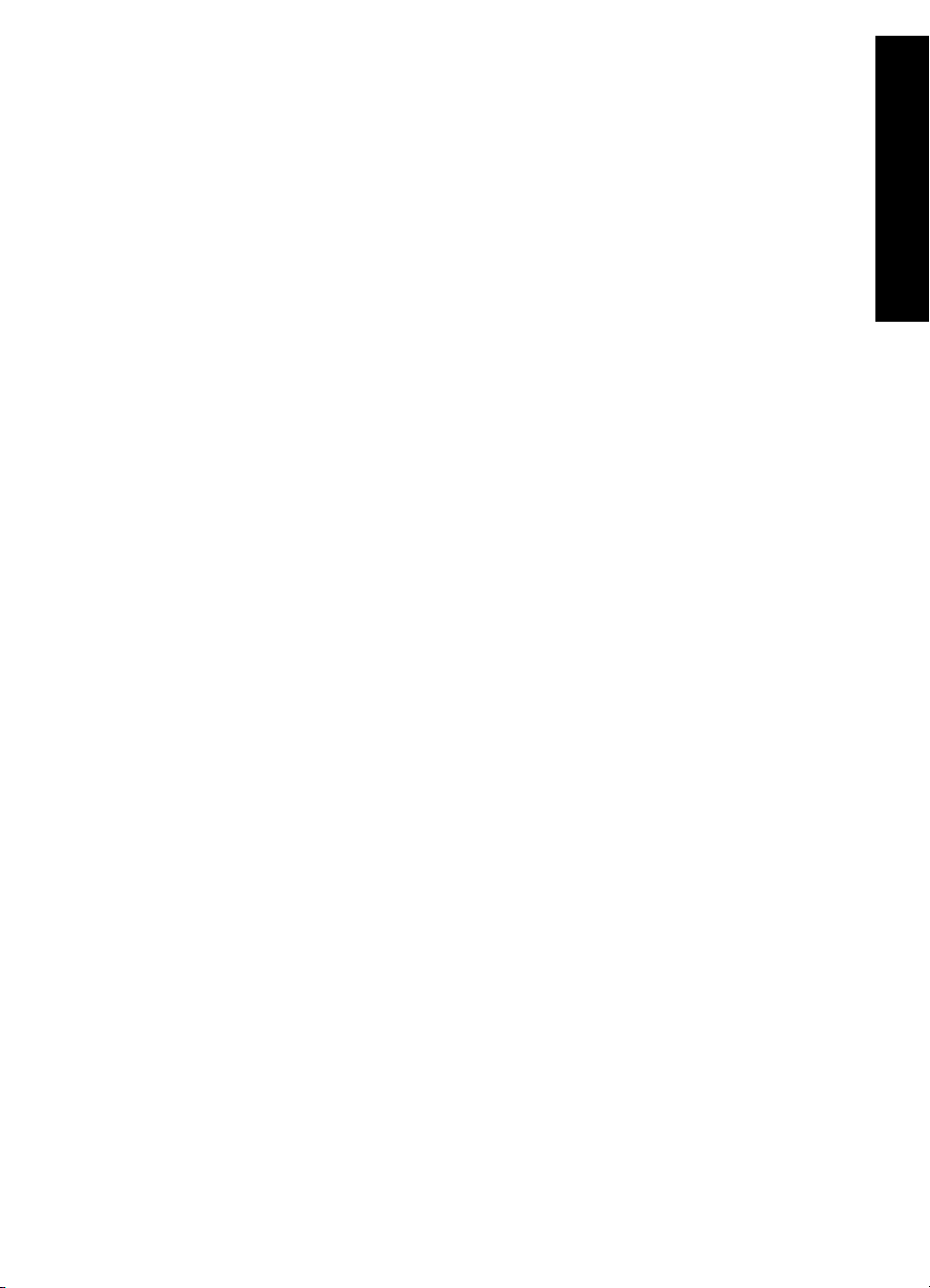
de error que indica que ha fallado la actualización, llame al servicio de
asistencia técnica de HP para obtener ayuda.
Después de reiniciar HP All-in-One, aparece la pantalla Actualización finalizada en el equipo y
se imprime una página de prueba desde el dispositivo.
Actualización del dispositivo (Mac)
El instalador de actualización del dispositivo ofrece una forma de aplicar actualizaciones a
HP All-in-One del siguiente modo:
1. Descargue con el navegador Web una actualización de HP All-in-One en www.hp.com/
support.
2. Haga doble clic en el archivo descargado.
Se abrirá el instalador en el equipo.
3. Siga las instrucciones en pantalla para instalar la actualización en HP All-in-One.
4. Reinicie HP All-in-One para completar el proceso.
Información sobre solución de
problemas
Guía del usuario 43
Page 48

problemas
Información sobre solución de
Capítulo 9
44 HP PSC 1400 All-in-One series
Page 49

10
Obtención de asistencia de HP
Hewlett-Packard ofrece asistencia técnica por Internet y por teléfono para HP All-in-One.
Este capítulo proporciona información sobre cómo obtener asistencia a través de Internet, cómo
ponerse en contacto con la asistencia técnica de HP, cómo acceder al número de serie y al ID
de servicio, cómo llamar en Norteamérica durante el período de garantía, cómo llamar al servicio
de asistencia técnica de HP Corea, cómo llamar en el resto del mundo, cómo llamar en Australia
después del período de garantía y cómo preparar HP All-in-One para su envío.
Si no encuentra la respuesta que necesita en la documentación impresa o en línea que recibió
con el producto, puede ponerse en contacto con uno de los servicios de asistencia técnica de
HP que aparecen en las siguientes páginas. Algunos servicios de asistencia técnica sólo están
disponibles en EE.UU. y Canadá; otros lo están en muchos países/regiones del mundo. Si no
encuentra el número del servicio de asistencia técnica correspondiente a su país/región,
póngase en contacto con el distribuidor autorizado de HP más cercano para obtener ayuda.
Obtención de asistencia y más información por Internet
Si dispone de acceso a Internet, puede obtener ayuda desde www.hp.com/support. Este sitio
Web ofrece asistencia técnica, controladores, suministros e información sobre pedidos.
Asistencia técnica durante el período de garantía
Para obtener el servicio de reparación de HP, en primer lugar el cliente debe ponerse en
contacto con una oficina de servicio de HP o centro de asistencia técnica de HP para la solución
de problemas básicos. Consulte Asistencia técnica de HP para obtener información sobre los
pasos que ha de emprender antes de llamar a la asistencia técnica.
Actualizaciones de la garantía
Según el país/región, HP puede ofrecer una opción de actualización de garantía que amplíe o
mejore la garantía estándar del producto. Las opciones disponibles podrían incluir asistencia
telefónica prioritaria, servicio de devolución o sustitución en el siguiente día laborable.
Normalmente, la cobertura del servicio empieza en la fecha de compra del producto y se debe
adquirir en un período de tiempo limitado después de comprar el producto.
Puede obtener más información en:
● En EE.UU., marque 1-866-234-1377 para hablar con un asesor de HP.
● Fuera de EE.UU., llame a su oficina local de asistencia técnica de HP. Consulte Contactar
HP para obtener una lista de teléfonos de asistencia técnica internacional.
● Fuera de EE.UU., llame a su oficina local de asistencia técnica de HP. Consulte la guía del
usuario para obtener una lista de números de asistencia técnica internacional.
● Vaya al sitio Web de HP:
www.hp.com/support
Si se le solicita, seleccione el país/región y, a continuación, busque la información sobre la
garantía.
Obtención de asistencia de HP
Devolución de HP All-in-One para su reparación
Antes de devolver HP All-in-One para su reparación, debe ponerse en contacto con el servicio
de asistencia técnica de HP. Consulte Asistencia técnica de HP para obtener información sobre
los pasos que ha de emprender antes de llamar a la asistencia técnica.
Asistencia técnica de HP
Se pueden incluir programas de software de otros fabricantes con HP All-in-One. Si tiene
problemas con alguno de ellos, conseguirá una mejor asistencia técnica si llama a los
especialistas del fabricante en cuestión.
Guía del usuario 45
Page 50

Obtención de asistencia de HP
Capítulo 10
Si necesita ponerse en contacto con el servicio de asistencia técnica de HP, haga lo siguiente
antes de llamar.
1. Asegúrese de que:
a. HP All-in-One está conectado y encendido.
b. Los cartuchos de impresión especificados están instalados correctamente.
c. La bandeja de papel contiene el tipo de papel recomendado.
2. Reinicie HP All-in-One:
a. Apague HP All-in-One pulsando el botón Encender/Reanudar.
b. Desenchufe el cable de alimentación de la parte posterior de HP All-in-One.
c. Vuelva a enchufar el cable de alimentación a HP All-in-One.
d. Encienda HP All-in-One pulsando el botón Encender/Reanudar.
3. Si desea más información, visite www.hp.com/support.
Este sitio Web ofrece asistencia técnica, controladores, suministros e información sobre
pedidos.
4. Si aún se siguen produciendo problemas y necesita hablar con un representante del centro
de asistencia técnica de HP, haga lo siguiente:
a. Tenga disponible el nombre específico de HP All-in-One, como aparece en el panel de
control.
b. Imprima un informe de autocomprobación. Para obtener información sobre la
impresión de informes de autocomprobación, consulte Impresión de un informe de
autocomprobación.
c. Realice una copia en color para disponer de ella como muestra de impresión.
d. Esté preparado para describir el problema de forma detallada.
e. Tenga listos el número de serie y el ID de servicio. Para obtener información sobre
cómo acceder al número de serie y el ID de servicio, consulte Acceso al número de
serie y al ID de servicio.
5. Llame al servicio de la asistencia técnica de HP. Tenga HP All-in-One a mano cuando llame.
Acceso al número de serie y al ID de servicio
Puede acceder al número de serie y el ID de servicio de HP All-in-One imprimiendo un informe
de autocomprobación.
Nota Si no puede encender HP All-in-One, puede ver el número de serie en la
pegatina situada en la parte inferior del dispositivo. El número de serie es el código de
10 caracteres de la esquina superior izquierda de la pegatina.
Cancelar Iniciar copia Color
Para imprimir un informe de autocomprobación
1. Mantenga pulsado Cancelar en el panel de control.
2. Sin dejar de pulsar Cancelar, pulse también Iniciar copia Color.
Se imprimirá el informe de autocomprobación, que contiene el número de serie y el ID de
servicio.
Contactar HP
En www.hp.com/support está disponible el servicio de asistencia técnica para los siguientes
países/regiones: Austria, Bélgica, América Central y Caribe, Dinamarca, España, Francia,
Alemania, Irlanda, Italia, Luxemburgo, Países Bajos, Noruega, Portugal, Finlandia, Suecia, Suiza
y el Reino Unido.
46 HP PSC 1400 All-in-One series
Page 51

www.hp.com/support
61 56 45 43
Österreich
800 171
België
Belgique
Česká republika
Danmark
2 532 5222
España
France
Deutschland
Magyarország
Ireland www.hp.com/support
(0) 9 830 4848
Italia
Luxembourg
Luxemburg
22 404747
www.hp.com/support
www.hp.com/support
www.hp.com/support
261 307 310
www.hp.com/support
www.hp.com/support
www.hp.com/support
www.hp.com/support
+ 30 210 6073603
801 11 22 55 47
800 9 2649
1 382 1111
www.hp.com/support
www.hp.com/support
www.hp.com/support
Call HP Korea customer support
Nederland
Nigeria
Norge
Pol ska
Por tug al
Român ia
()
(-)
800 897 1444
Slovensko
South Africa (international)
South Africa (RSA)
Rest of West Africa
Suomi
Sverige
Switzerland
71 89 12 22
Türkiye
800 4910
United Kingdom
www.hp.com/support
1 3204 999
www.hp.com/support
0 801 800 235
www.hp.com/support
(21) 315 4442
095 7973520
812 3467997
Obtención de asistencia de HP
2 50222444
+ 27 11 2589301
086 0001030
+ 351 213 17 63
www.hp.com/support
www.hp.com/support
www.hp.com/support
90 212 444 71 71
(380 44) 4903520
www.hp.com/support
Preparación de HP All-in-One para su envío
Si después de ponerse en contacto con la asistencia técnica de HP o con el punto de
adquisición, se le solicita que envíe HP All-in-One para su reparación, siga los pasos que se
indican a continuación para evitar daños mayores en el producto HP.
1. Encienda HP All-in-One.
Omita los pasos 1 a 6 si HP All-in-One no se enciende. No podrá quitar los cartuchos de
impresión. Continúe con el paso 8.
2. Abra la puerta de acceso al carro de impresión.
3. Espere hasta que el carro de impresión esté inactivo y en silencio y, a continuación, retire
los cartuchos de impresión de sus ranuras.
Guía del usuario 47
Page 52

Obtención de asistencia de HP
Capítulo 10
Para obtener información sobre la extracción de los cartuchos de impresión, consulte
Sustitución de los cartuchos de impresión.
4. Coloque los cartuchos de impresión en un protector o en una bolsa de plástico hermética
para que no se sequen y déjelos aparte. No los envíe con HP All-in-One a menos que se lo
indique el agente de asistencia técnica de HP.
5. Cierre la puerta de acceso al carro de impresión y espere unos minutos a que éste vuelva a
su posición de inicio (en el lado izquierdo).
Nota Asegúrese de que el carro de impresión ha vuelto a su posición antes de
apagar HP All-in-One.
6. Pulse el botón Encender/Reanudar para apagar HP All-in-One.
7. Desenchufe el cable de alimentación y, a continuación, desconéctelo de HP All-in-One.
Nota No envíe el cable de alimentación ni la fuente de alimentación con
HP All-in-One. El software de HP All-in-One de sustitución no incluirá estos
elementos. Guarde el cable y la fuente de alimentación en un lugar seguro hasta
que llegue el dispositivo HP All-in-One de repuesto.
8. Si aún conserva el material de embalaje original o el embalaje del HP All-in-One de
sustitución, utilícelo para enviar el dispositivo.
Si ya no dispone del material de embalaje original, utilice otro material de embalaje
adecuado. La garantía no cubre los gastos por daños durante el envío causados por un
embalaje o transporte inadecuados.
9. Coloque la etiqueta con la dirección para la posterior devolución en la parte exterior de la
caja.
10. Incluya los siguientes elementos en la caja:
– Una descripción completa del problema para el personal del servicio de asistencia
técnica (es útil incluir muestras de los problemas de calidad de impresión).
– Una copia del recibo de compra u otra prueba de la adquisición para establecer el
período de garantía.
– Nombre, dirección y número de teléfono de contacto durante el día.
DECLARACIÓN DE GARANTÍA LIMITADA de Hewlett-Packard
En esta sección se describe la garantía limitada que incluye HP All-in-One.
48 HP PSC 1400 All-in-One series
Page 53

Producto HP Duración de la garantía limitada
Software 90 días
Cartuchos de impresión La garantía es válida hasta que se agote la tinta HP o hasta que
Accesorios 1 año
Hardware periférico de la impresora 1 año
(vea los detalles a continuación)
A. Alcance de la garantía limitada
1. Hewlett-Packard (HP) garantiza al usuario final que el producto de HP especificado no tendrá defectos de materiales ni
mano de obra por el periodo anteriormente indicado, cuya duración empieza el día de la compra por parte del cliente.
2. Para los productos de software, la garantía limitada de HP se aplica únicamente a la incapacidad del programa para
ejecutar las instrucciones. HP no garantiza que el funcionamiento de los productos no se interrumpa o no contenga
errores.
3. La garantía limitada de HP abarca sólo los defectos que se originen como consecuencia del uso normal del producto,
y no cubre otros problemas, incluyendo los originados como consecuencia de:
a. Mantenimiento o modificación indebidos;
b. Software, soportes de impresión, piezas o consumibles que HP no proporcione o no admita;
c. Uso que no se ajuste a las especificaciones del producto;
d. Modificación o uso incorrecto no autorizados.
4. Para los productos de impresoras de HP, el uso de un cartucho de tinta que no sea de HP o de un cartucho de tinta
recargado no afecta ni a la garantía del cliente ni a cualquier otro contrato de asistencia de HP con el cliente. No
obstante, si el error o el desperfecto en la impresora se atribuye al uso de un cartucho recargado o que no sea de HP,
HP cobrará aparte el tiempo y los materiales de servicio para dicho error o desperfecto.
5. Si durante la vigencia de la garantía aplicable, HP recibe un aviso de que cualquier producto presenta un defecto
cubierto por la garantía, HP reparará o sustituirá el producto defectuoso como considere conveniente.
6. Si HP no logra reparar o sustituir, según corresponda, un producto defectuoso que esté cubierto por la garantía, HP
reembolsará al cliente el precio de compra del producto, dentro de un plazo razonable tras recibir la notificación del
defecto.
7. HP no tendrá obligación alguna de reparar, sustituir o reembolsar el precio del producto defectuoso hasta que el cliente
lo haya devuelto a HP.
8. Los productos de sustitución pueden ser nuevos o seminuevos, siempre que sus prestaciones sean iguales o mayores
que las del producto sustituido.
9. Los productos HP podrían incluir piezas, componentes o materiales refabricados equivalentes a los nuevos en cuanto
al rendimiento.
10. La Declaración de garantía limitada de HP es válida en cualquier país en que los productos HP cubiertos sean
distribuidos por HP. Es posible que existan contratos disponibles para servicios de garantía adicionales, como el
servicio in situ, en cualquier suministrador de servicios autorizado por HP, en aquellos países donde HP o un
importador autorizado distribuyan el producto.
B. Limitaciones de la garantía
HASTA DONDE LO PERMITAN LAS LEYES LOCALES, NI HP NI SUS TERCEROS PROVEEDORES OTORGAN
NINGUNA OTRA GARANTÍA O CONDICIÓN DE NINGÚN TIPO, YA SEAN GARANTÍAS O CONDICIONES DE
COMERCIABILIDAD EXPRESAS O IMPLÍCITAS, CALIDAD SATISFACTORIA E IDONEIDAD PARA UN FIN
DETERMINADO.
C. Limitaciones de responsabilidad
1. Hasta donde lo permitan las leyes locales, los recursos indicados en esta Declaración de garantía son los únicos y
exclusivos recursos de los que dispone el cliente.
2. HASTA EL PUNTO PERMITIDO POR LA LEY LOCAL, EXCEPTO PARA LAS OBLIGACIONES EXPUESTAS
ESPECÍFICAMENTE EN ESTA DECLARACIÓN DE GARANTÍA, EN NINGÚN CASO HP O SUS PROVEEDORES
SERÁN RESPONSABLES DE LOS DAÑOS DIRECTOS, INDIRECTOS, ESPECIALES, INCIDENTALES O
CONSECUENCIALES, YA ESTÉ BASADO EN CONTRATO, RESPONSABILIDAD EXTRACONTRACTUAL O
CUALQUIER OTRA TEORÍA LEGAL, Y AUNQUE SE HAYA AVISADO DE LA POSIBILIDAD DE TALES DAÑOS.
D. Legislación local
1. Esta Declaración de garantía confiere derechos legales específicos al cliente. El cliente podría también gozar de otros
derechos que varían según el estado (en Estados Unidos), la provincia (en Canadá), o la entidad gubernamental en
cualquier otro país del mundo.
2. Hasta donde se establezca que esta Declaración de garantía contraviene las leyes locales, dicha Declaración de
garantía se considerará modificada para acatar tales leyes locales. Bajo dichas leyes locales, puede que algunas de
las declinaciones de responsabilidad y limitaciones estipuladas en esta Declaración de garantía no se apliquen al
cliente. Por ejemplo, algunos estados en Estados Unidos, así como ciertas entidades gubernamentales en el exterior
de Estados Unidos (incluidas las provincias de Canadá) pueden:
a. Evitar que las renuncias y limitaciones de esta Declaración de garantía limiten los derechos estatutarios del cliente
(por ejemplo, en el Reino Unido);
b. Restringir de otro modo la capacidad de un fabricante de aumentar dichas renuncias o limitaciones; u
c. Ofrecer al usuario derechos adicionales de garantía, especificar la duración de las garantías implícitas a las que no
puede renunciar el fabricante o permitir limitaciones en la duración de las garantías implícitas.
3. LOS TÉRMINOS ENUNCIADOS EN ESTA DECLARACIÓN DE GARANTÍA, SALVO HASTA DONDE LO PERMITA
LA LEY, NO EXCLUYEN, RESTRINGEN NI MODIFICAN LOS DERECHOS ESTATUTARIOS OBLIGATORIOS
PERTINENTES A LA VENTA DE PRODUCTOS HP A DICHOS CLIENTES, SINO QUE SON ADICIONALES A LOS
MISMOS.
Estimado Cliente:
Adjunto puede encontrar el nombre y dirección de las entidades HP que proporcionan la Garantía Limitada de HP (garantía del
fabricante) en su país.
Usted puede tener también frente al vendedor los derechos que la ley le conceda, conforme a lo estipulado en el
contrato de compra, que son adicionales a la garantía del fabricante y no quedan limitados por ésta.
España: Hewlett-Packard Española S.L., C/ Vicente Aleixandre 1, Parque Empresarial Madrid - Las Rozas, 28230 Las Rozas,
Madrid
Información sobre la Garantía Limitada del Fabricante HP
se alcance la fecha de “fin de garantía” indicada en el cartucho,
cualquiera de los hechos que se produzca en primer lugar. Esta
garantía no cubrirá los productos de tinta HP que se hayan
rellenado o manipulado, se hayan vuelto a limpiar, se hayan
utilizado incorrectamente o se haya alterado su composición.
Obtención de asistencia de HP
Guía del usuario 49
Page 54

Obtención de asistencia de HP
Capítulo 10
50 HP PSC 1400 All-in-One series
Page 55

11
Información técnica
En esta sección se indican las especificaciones técnicas y la información sobre normativas
internacionales del HP All-in-One.
Este capítulo proporciona información sobre los requisitos de sistema para Windows y Mac;
papel, impresión, copia, tarjeta de memoria, especificaciones para escaneo, problemas físicos,
ambientales, de alimentación; avisos sobre normativas; y declaración de conformidad.
Requisitos del sistema
Los requisitos del sistema de software se encuentran en el archivo Léame. Puede acceder al
archivo Léame haciendo doble clic en el icono ubicado en la carpeta de nivel superior del CDROM del software de HP All-in-One. Si el software de Windows ya está instalado, puede
acceder al archivo Léame desde el botón Inicio de la barra de tareas. Seleccione Programas,
Hewlett-Packard, HP PSC 1400 Series, View the Readme File (Ver archivo Léame).
Especificaciones del papel
Esta sección proporciona información acerca de las capacidades de las bandejas de papel,
tamaños de papel y especificaciones de márgenes de impresión.
Capacidades de las bandejas de papel
Tipo Grosor
Papel normal
Papel Legal
Tarjetas Índice máx 110 lb
Sobres
Película de transparencias N/C 20 15 o menos
Etiquetas N/C 20 10
Papel fotográfico de 4 x 6
pulgadas (10 x 15 cm)
Papel fotográfico de 8,5 x
11 pulgadas (216 x 279 mm)
1 Capacidad máxima.
2 El tipo de papel y la cantidad de tinta que se utilice afectarán a la capacidad de la bandeja
de salida. HP recomienda vaciar la bandeja de salida con frecuencia.
20 a 24 lb (75 a 90 g/m2)
20 a 24 lb (75 a 90 g/m2)
(200 g/m
20 a 24 lb (75 a 90 g/m2)
145 lb
(236 g/m
N/C 20 10
2
)
2
)
Bandeja de papel
100 (papel de 20 lb) 50 (papel de 20 lb)
100 (papel de 20 lb) 50 (papel de 20 lb)
20 10
10 10
20 15
1
Bandeja de salida
Tamaños del papel
Tipo Tamaño
Papel Carta: 216 x 280 mm
A4: 210 x 297 mm
2
Información técnica
Guía del usuario 51
Page 56

Capítulo 11
(continúa)
Tipo Tamaño
A5: 148 x 210 mm
Ejecutivo: 184,2 x 266,7 mm
Legal: 216 x 356 mm
Sobres EE.UU. número 10: 105 x 241 mm
EE.UU. número 9: 98 x 225 mm
A2: 111 x 146 mm
DL: 110 x 220 mm
C6: 114 x 162 mm
Película de transparencias Carta: 216 x 279 mm
A4: 210 x 297 mm
Papel fotográfico 102 x 152 mm
Tarjetas 76 x 127 mm
Ficha: 101 x 152 mm
127 x 178 mm
A6: 105 x 148,5 mm
Hagaki: 100 x 148 mm
Etiquetas Carta: 216 x 279 mm
A4: 210 x 297 mm
Personalizado 76 x 127 mm hasta 216 x 356 mm
Especificaciones del margen de impresión
Superior (extremo que entra
Papel o película de transparencias
Información técnica
EE.UU. (Carta, Legal, Ejecutivo)
ISO (A4, A5) y JIS (B5) 1,8 mm 12,7 mm
Sobres
Tarjetas
1 Este margen no es compatible; no obstante, el área de escritura total es compatible. El
área imprimible está desplazada desde el centro 5,4 mm (0,21 pulgadas), lo que hace que
los márgenes superior e inferior sean asimétricos.
Especificaciones de impresión
● 600 x 600 dpi (negro)
● Configuración optimizada de 4.800 x 1.200 dpi
en primer lugar)
Inferior (extremo final)
1,5 mm 12,7 mm
3,2 mm 3,2 mm
1,8 mm 11,7 mm
1
52 HP PSC 1400 All-in-One series
Page 57

● Método: impresión por inyección térmica de tinta
● Idioma: LIDIL (Lenguaje de interfaz de dispositivo ligero de imágenes)
● Las velocidades de impresión varían según la complejidad del documento
● Ciclo de trabajo: 500 páginas impresas mensuales (media)
● Ciclo de trabajo: 5000 páginas impresas mensuales (máximo)
Modo
Max DPI
(Resolución
Resolución (dpi) Velocidad (ppm)
Negro Resolución optimizada de 4.800 x 1.200
dpi
máxima)
Color
Resolución optimizada de 4800 x 1200 dpi
1
Óptima Negro 1200 x 1200 0.92
Color 1200 x 1200 hasta 4800 dpi optimizado 0.92
Normal Negro 600 x 600 7
Color 600 x 600 2.88
Normal rápida Negro 600 x 600 7
Color 600 x 600 4.69
Rápida Negro 300 x 300 18
Color 300 x 300
1 Impresión en color optimizada de hasta 4800 x 1200 dpi en papel fotográfico premium,
1200 x 1200 dpi de entrada.
Especificaciones de copia
● Procesamiento de imágenes digitales
● Hasta 9 copias de un original (cambia según el modelo)
● Ajustar a página
Hasta 18 copias en negro por minuto; 13 copias a color por minuto (varía según el modelo)
●
● Las velocidades de copia varían según la complejidad del documento
0.12
0.12
13
Información técnica
Modo
Velocidad
(ppm)
Resolución de impresión
(dpi)
Resolución de escaneo
1
(dpi)
Óptima Negro hasta 0,8 600 x 600 600 x 2400
Color hasta 0,8
Rápida Negro 300 x 1200 600 x 1200
Color 600 x 300 600 x 1200
hasta 18
hasta 13
1200 x 1200
2
600 x 2400
1 Máxima a una escala del 400%.
2 En papel fotográfico.
Especificaciones de escaneo
● Editor de imágenes incluido
● El software OCR integrado convierte automáticamente el texto escaneado en texto editable
● La velocidad de escaneo varía según la complejidad del documento
Guía del usuario 53
Page 58

Capítulo 11
● Interfaz compatible con Twain
● Resolución: hasta 600 x 2400 dpi óptico; 19200 dpi mejorado (software)
● Color: 36 bits en color, 8 bits en escala de grises (256 tonos de gris)
● Tamaño máximo de escaneo desde el cristal: 21,6 x 29,7 cm
Especificaciones físicas
● Altura: 16,97 cm
● Anchura: 44 cm
● Profundidad: 25,9 cm
● Peso: 4,5 kg
Especificaciones de alimentación
● Consumo: 80 W como máximo
● Voltaje de entrada: 100 a 240 V CA ~ 1 A 50–60 Hz, con conexión a tierra
● Voltaje de salida: 32 Vcc===940 mA, 16 V===625 mA
Especificaciones ambientales
● Intervalos de temperatura de funcionamiento recomendados: 15º a 32º C (59º a 90º F)
● Intervalo de temperatura de funcionamiento permitido: 5º a 40º C (41º a 104º F)
● Humedad: 15% a 85% HR sin condensación
● Intervalo de temperatura fuera de funcionamiento (almacenamiento): –40º a 60º C (–40º a
140º F)
● El resultado de HP All-in-One puede resultar levemente distorsionado en presencia de
campos magnéticos intensos
● HP recomienda utilizar un cable USB de una longitud máxima de 3 m (10 pies) para reducir
al mínimo el ruido inyectado debido a los posibles campos electromagnéticos de gran
intensidad
Especificaciones adicionales
Si dispone de acceso a Internet, puede obtener información acústica en el sitio Web de HP.
Visite: www.hp.com/support.
Programa de supervisión medioambiental de productos
Información técnica
54 HP PSC 1400 All-in-One series
Esta sección ofrece información sobre la protección del medio ambiente; producción de ozono;
consumo de energía; uso de papel; plásticos; documentación sobre la seguridad de los
materiales y programas de reciclaje.
Protección del medio ambiente
Hewlett-Packard está comprometido a proporcionar unos productos de calidad respetuosos con
el medio ambiente. Este producto se ha diseñado con diferentes atributos que minimizan el
impacto en el medio ambiente.
Para obtener más información, visite el sitio Web dedicado al compromiso de HP con el medio
ambiente en:
www.hp.com/hpinfo/globalcitizenship/environment/index.html
Producción de ozono
Este producto genera cantidades inapreciables de gas ozono (O3).
Energy consumption
Energy usage drops significantly while in ENERGY STAR® mode, which saves natural
resources and saves money without affecting the high performance of this product. This product
Page 59

qualifies for ENERGY STAR, which is a voluntary program established to encourage the
development of energy-efficient office products.
ENERGY STAR is a U.S. registered service mark of the U.S. EPA. As an ENERGY STAR
partner, HP has determined that this product meets ENERGY STAR guidelines for energy
efficiency.
For more information on ENERGY STAR guidelines, go to the following website:
www.energystar.gov
Utilización de papel
Este producto resulta adecuado para el uso de papel reciclado según la norma DIN 19309.
Plásticos
Las piezas de plástico con un peso superior a 25 gramos están marcadas según las normas
internacionales que mejoran la capacidad de identificar los componentes de plástico para su
reciclaje al final del ciclo de vida del producto.
Especificaciones de seguridad de los materiales
Se puede obtener documentación relativa a la seguridad de los productos (MSDS) en el sitio
Web de HP:
www.hp.com/go/msds
Los clientes que no dispongan de acceso a Internet deben ponerse en contacto con su centro de
atención al cliente de HP.
Programa de reciclaje
HP proporciona un número cada vez mayor de productos retornables y de programas de
reciclaje en muchos países/regiones; asimismo, colabora con algunos de los centros de reciclaje
electrónico más importantes de todo el mundo. HP también ahorra recursos mediante el
reacondicionamiento y reventa de algunos de sus productos más conocidos.
Este producto HP contiene los siguientes materiales, que podrían requerir un procesamiento
especial al terminar su vida útil:
● Mercurio en la lámpara fluorescente del escáner (< 2 mg)
● Plomo en las soldaduras (a partir del 1 de julio de 2006, todos los productos de nueva
fabricación contarán con soldaduras y componentes sin plomo, de acuerdo con la directiva
2002/95/CE de la Unión Europea).
Información técnica
Programa de reciclaje de suministros de HP para inyección de tinta
HP tiene un fuerte compromiso con la protección del medio ambiente. El programa de reciclaje
de suministros de HP para inyección de tinta está disponible en muchos países/regiones y
permite reciclar los cartuchos de impresión usados de forma gratuita. Para obtener más
información, visite el siguiente sitio Web:
www.hp.com/hpinfo/globalcitizenship/environment/recycle/inkjet.html
Información importante sobre reciclaje para los clientes de la Unión Europea
Para proteger el medio ambiente, este producto debe reciclarse al finalizar su vida útil de la
forma exigida por ley. El símbolo siguiente indica que este producto no debe desecharse con la
basura general. Lleve el producto al punto de recogida autorizado más cercano para que se
recupere/deseche de forma correcta. Para obtener más información sobre la devolución y
Guía del usuario 55
Page 60

Capítulo 11
reciclaje de productos HP en general, visite: http://www.hp.com/hpinfo/globalcitizenship/
environment/recycle/index.html.
Avisos sobre normativas
HP All-in-One cumple los requisitos del producto establecidos por los organismos reguladores
de su país/región.
Esta sección ofrece información sobre el número de identificación normativo del modelo de
HP All-in-One, una declaración de la FCC y otros avisos a los usuarios en Autralia y Corea.
Número de identificación normativo del modelo
A fin de identificar el modelo según las normativas, el producto dispone de un número de
modelo normativo. El número de modelo normativo de su producto es SDGOB-0401-02. Este
número no debe confundirse con el nombre comercial (HP PSC 1400 All-in-One series) o el
número del producto (Q5786A).
FCC statement
The United States Federal Communications Commission (in 47 CFR 15.105) has specified that
the following notice be brought to the attention of users of this product.
Declaration of Conformity: This equipment has been tested and found to comply with the limits
for a Class B digital device, pursuant to part 15 of the FCC Rules. Operation is subject to the
following two conditions: (1) this device may not cause harmful interference, and (2) this device
must accept any interference received, including interference that may cause undesired
operation. Class B limits are designed to provide reasonable protection against harmful
interference in a residential installation. This equipment generates, uses, and can radiate radio
frequency energy, and, if not installed and used in accordance with the instructions, may cause
Información técnica
harmful interference to radio communications. However, there is no guarantee that interference
will not occur in a particular installation. If this equipment does cause harmful interference to
radio or television reception, which can be determined by turning the equipment off and on, the
user is encouraged to try to correct the interference by one or more of the following measures:
● Reorient the receiving antenna.
● Increase the separation between the equipment and the receiver.
● Connect the equipment into an outlet on a circuit different from that to which the receiver is
connected.
● Consult the dealer or an experienced radio/TV technician for help.
For more information, contact the Product Regulations Manager, Hewlett-Packard Company,
San Diego, (858) 655-4100.
The user may find the following booklet prepared by the Federal Communications Commission
helpful: How to Identify and Resolve Radio-TV Interference Problems. This booklet is available
from the U.S. Government Printing Office, Washington DC, 20402. Stock No. 004-000-00345-4.
Precaución Pursuant to Part 15.21 of the FCC Rules, any changes or modifications to
this equipment not expressly approved by the Hewlett-Packard Company may cause
harmful interference and void the FCC authorization to operate this equipment.
56 HP PSC 1400 All-in-One series
Page 61

Note à l’attention des utilisateurs Canadien/notice to users in Canada
Le présent appareil numérique n‘émet pas de bruit radioélectrique dépassant les limites
applicables aux appareils numériques de la classe B prescrites dans le Règlement sur le
brouillage radioélectrique édicté par le ministère des Communications du Canada.
This digital apparatus does not exceed the Class B limits for radio noise emissions from the
digital apparatus set out in the Radio Interference Regulations of the Canadian Department of
Communications.
Notice to users in Australia
This equipment complies with Australian EMC requirements.
Notice to users in Korea
Guía del usuario 57
Información técnica
Page 62

Capítulo 11
Información técnica
58 HP PSC 1400 All-in-One series
Page 63

Índice
A
actualización del dispositivo
descripción general 42
Mac 43
Windows 42
actualización de software.
consulte actualización del
dispositivo
ajustar a página 17
alinear cartuchos de
impresión 32
aplicación de software,
imprimir desde 19
asistencia técnica
antes de llamar 35
contactar 45
Corea 47
fuentes 35
ID de servicio 46
número de serie 46
sitio Web 45
asistencia técnica de HP
antes de llamar 35
atascos, papel 14
avisos sobre normativas
declaración de
conformidad 63
declaración de
conformidad (Unión
Europea) 63
FCC statement 56
note à l’attention des
utilisateurs Canadien 57
notice to users in Canada
57
notice to users in Korea 57
número de identificación
normativo del modelo 56
C
cancelar
copiar 18
escanear 22
trabajo de impresión 20
cancelar (botón) 4
capacidades de las bandejas
de papel 51
cargar
etiquetas 13
Hagaki 12
original 9
papel a tamaño completo
10
papel Carta 10
papel fotográfico de 10 x
15 cm 11
papel fotográfico de 4 x
15,24 cm 11
papel Legal 10
papel tamaño A4 10
tarjetas de felicitación 13
tarjetas postales 12
transparencias 13
cartuchos. consulte cartuchos
de impresión
cartuchos de impresión
alinear 32
comprobar niveles de
tinta 30
limpiar 33
pedir 27
solucionar problemas 42
cartuchos de tinta. consulte
cartuchos de impresión
Centro de soluciones HP
iconos que faltan 39
inicio (Windows) 7
copiar
cancelar 18
especificaciones de copia
53
tipos de papel,
recomendados 15
copias sin bordes
Fotografía de 10 x 15 cm
(4 x 6 pulgadas) 17
cristal
cargar original 9
limpiar 29
cristal de escaneo
cargar original 9
limpiar 29
D
declaración de conformidad
Estados Unidos 63
Unión Europea 63
detener
copiar 18
escanear 22
trabajo de impresión 20
devolver HP All-in-One 47
E
enviar a un dispositivo
HP Image Zone (Mac) 24
HP Image Zone
(Windows) 24
escanear
desde el panel de control
21
detener 22
especificaciones de
escaneo 53
escanear (botón) 4
especificaciones. consulte
información técnica
especificaciones ambientales
54
especificaciones de
alimentación 54
especificaciones del margen
de impresión 52
especificaciones del papel 51
especificaciones físicas 54
etiquetas
cargar 13
F
FCC statement 56
fotografías
HP Image Zone 23
G
garantía
actualizaciones 45
declaración 48
Guía del usuario 59
Page 64

H
Hagaki
cargar 12
HP All-in-One
descripción general 3
preparar para el envío 47
HP Image Zone
descripción general 6
HP Instant Share 24
Mac 7, 24
Windows 7, 24
HP Instant Share
acerca de 23
configuración (USB) 23
enviar a un dispositivo 23
enviar fotografías por
correo electrónico desde
HP Image Zone (USB)
23
enviar imágenes desde HP
Image Zone (USB) 23
HP Image Zone 23
I
ID de servicio 46
impresión
desde el equipo 19
impresora predeterminada,
establecer como 20
imprimir
cancelar trabajo 20
desde una aplicación de
software 19
especificaciones de
impresión 52
informe de
autocomprobación 30
información técnica
capacidades de las
bandejas de papel 51
especificaciones
ambientales 54
especificaciones de
alimentación 54
especificaciones de copia
53
especificaciones de
escaneo 53
especificaciones de
impresión 52
especificaciones del
margen de impresión 52
especificaciones del
papel 51
especificaciones físicas 54
peso 54
requisitos del sistema 51
tamaños de papel 51
informe de
autocomprobación 30
informes
autocomprobación 30
iniciar color 4
iniciar negro 4
instalación del cable USB 36
Instant Share. consulte HP
Instant Share
L
limpiar
cartuchos de impresión 33
cristal 29
exterior 29
respaldo de la tapa 29
luces de estado
descripción general 4
M
mantenimiento
alinear cartuchos de
impresión 32
comprobar niveles de
tinta 30
informe de
autocomprobación 30
limpiar cristal 29
limpiar el exterior 29
limpiar el respaldo de la
tapa 29
limpiar los cartuchos de
impresión 33
N
niveles de tinta, comprobar 30
número de serie 46
números de teléfono,
asistencia técnica 45
P
panel de control
descripción general 4
papel
atascos 14
cargar 10
pedir 27
tamaños de papel 51
tipos incompatibles 10
tipos recomendados 9
tipos recomendados para
copia 15
papel Carta
cargar 10
papel fotográfico
cargar 11
papel fotográfico de 10 x 15 cm
cargar 11
papel fotográfico de 4 x 15,24
cm
cargar 11
papel Legal
cargar 10
papel tamaño A4
cargar 10
pedir
cartuchos de impresión 27
guía de instalación 28
guía del usuario 28
papel 27
software 28
Programa de supervisión
medioambiental de
productos 54
R
reciclaje 55
reciclaje de suministros de
inyección de tinta 55
reducir/ampliar copias
ajustar tamaño a carta o
A4 17
requisitos del sistema 51
respaldo de la tapa, limpiar 29
S
servicio 45
consulte también asistencia
técnica
solucionar problemas
contactar con la asistencia
técnica de HP 35
descripción general 35
descripción general de
instalación 36
fuentes de asistencia
técnica 35
funcionamiento 41
instalación del hardware 36
60 HP PSC 1400 All-in-One series
Page 65

Índice
instalación del software 38
solucionar problemas:
atascos, papel 14
soporte. consulte papel
T
tarjetas de felicitación
cargar 13
tarjetas postales
cargar 12
transparencias
cargar 13
Guía del usuario 61
Page 66

Page 67

Declaration of conformity (European Economic Area)
The Declaration of Conformity in this document complies with ISO/IEC Guide 22 and EN 45014. It identifies the product,
manufacturer’s name and address, and applicable specifications recognized in the European community.
Declaration of conformity
Page 68

© 2005 Hewlett-Packard Development Company, L.P.
Electronic Edition
www.hp.com
*Q7286-90161*
*Q7286-90161*
Q7286-90161
